- 音楽サブスクを乗り換えたいけど、せっかく作ったプレイリストがもったいない……。
- だけどいちいちプレイリストを作り直すのは面倒……。
- 今のサブスクで作ったプレイリストを、別のサブスクに移行する方法を教えて!
数百曲もあるプレイリスト作りをやり直すなんて、あまりにも時間を無駄にしています。
音楽サブスクの乗り換えと「プレイリスト移行サイト」を活用することで、私は1年分の音楽サブスク代を半額まで節約できました。
この記事ではプレイリストを別の音楽サブスクに移行できるサイトについて、使い方や無料で使える範囲などを分かりやすく解説します。
記事を読めば無料で今までのプレイリストを引き継げるので、サブスク代の節約と今まで通りの使い勝手を両立できますよ。
「Soundiiz」や「Tune My Music」の使い方を覚えれば、移行先でもすぐにお気に入りのプレイリストが聴けます。
プレイリスト移行サイトでできること
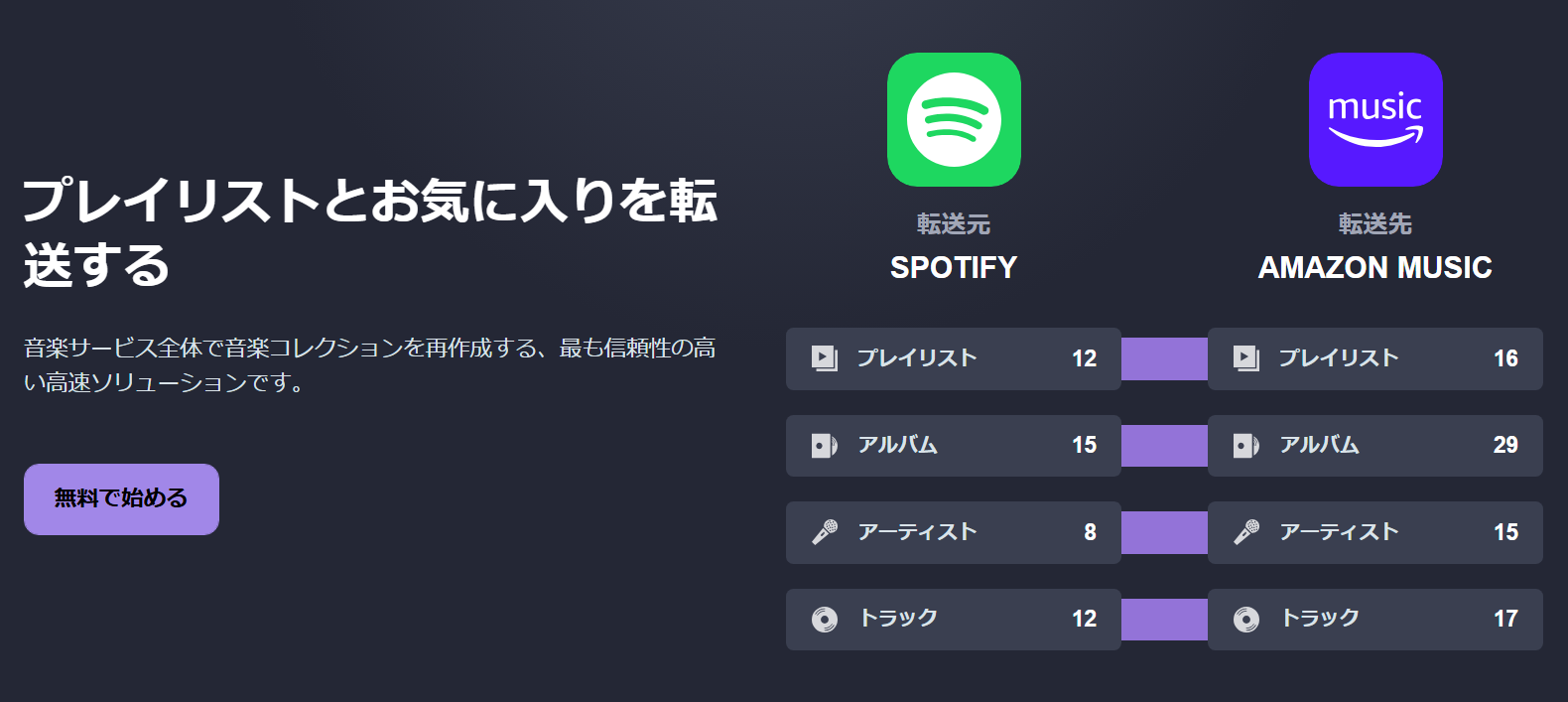
「Soundiiz」や「Tune My Music」といったプレイリスト移行サイトは、サブスク間でプレイリストのデータを転送できるサービスです。
パソコンからだけでなく、スマホからも移行操作ができます。
例えばSpotifyのプレイリストをApple MusicやAmazon Musicに転送して、同じプレイリストが楽しめます。
音楽サブスクを乗り換えるときに、元のサブスクを見ながらプレイリストを作り直す手間が大幅に省けるわけです。
転送元のプレイリストは消えずにそのまま残るので、安心して使えます。
この記事では代表的かつ信頼できるサービスとして、「Soundiiz」と「Tune My Music」の2つを紹介します。
プレイリストを自動で同期してくれる機能やお気に入り曲・アーティストの移行も可能ですが、有料版限定の機能となります。
【対応サブスク】Spotify・Apple Music・Amazon Musicなどを互いに移行できる
「Soundiiz」と「Tune My Music」のプレイリスト移行に対応している主な音楽サブスクは以下のとおりです。
- Spotify
- Apple Music
- YouTube Music
- Amazon Music
- DEEZER
- Qobuz
- KKBOX
※Apple Musicでの移行は、有料プランに入っている方しか使えません。
その他に対応しているサービスについては、「Soundiiz」と「Tune My Music」の公式ページをご覧ください。
日本で提供されているサブスクでは、次の6種類がプレイリスト移行に対応していません。
- LINE MUSIC *
- 楽天ミュージック
- AWA
- auスマートパスプレミアムミュージック(Pontaパス)
- dヒッツ
- SMART USEN(プレイリスト機能がない)
※以上の音楽サブスクは、プレイリスト移行に対応していません。
* LINE MUSICについては後ほど代わりとなる手段を解説します。
SoundiizとTune My Musicに対応していないサブスクでプレイリスト移行する方法については、以下で解説します。
【料金】プレイリスト移行サイトは無料版でも十分利用可能

SoundiizとTune My Musicには有料版もありますが、プレイリストを移行するだけなら無料でも利用可能です。
ただし無料版では、それぞれ以下の制限があります。
Soundiiz無料版の制限
- 1度に移行できるのは1プレイリストかつ最大200曲まで
- プレイリストの自動同期機能は1つしか設定できない
- お気に入り曲・アーティストの移行は不可
- 2つのプレイリストを結合する機能などが使用不可
TuneMyMusic無料版の制限
- 移行できる曲は1日に最大500曲まで
- プレイリストの自動同期機能なし
ちなみに有料版だと、以下のような機能が使えます。
無料版でも工夫すればスムーズに移行可能
無料版では移行できる曲数に制限があります。400曲のプレイリストをSoundiizで移行したくても、無料版は200曲ずつしか転送できません。
そんなときはあらかじめ200曲ずつのプレイリストに分割しておき、移行先のサブスクで1つに集約しましょう。
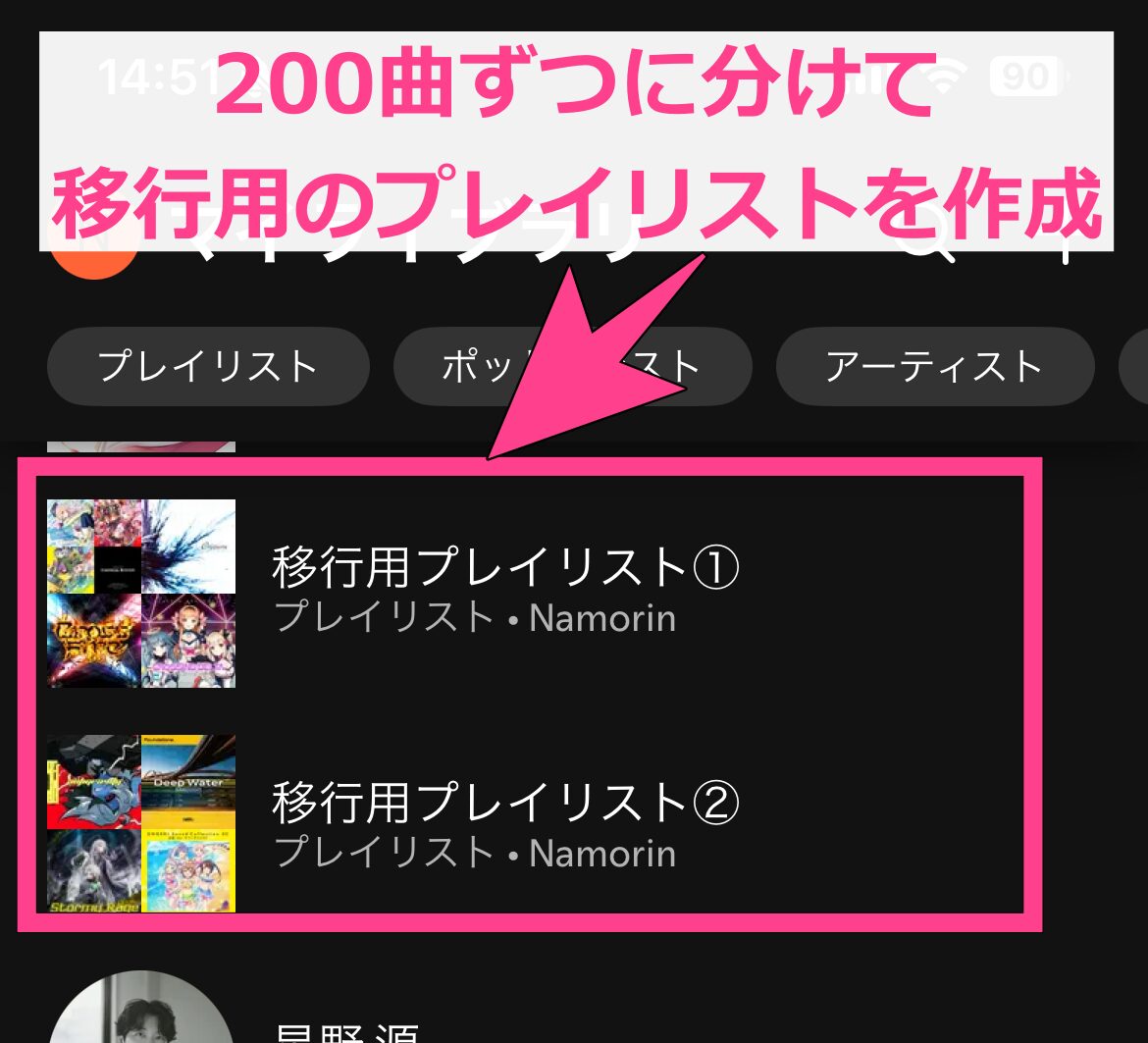
どのサブスクにも、あるプレイリストから別のプレイリストに曲をそのまま追加できる機能があります。
最初からプレイリストを分けておけばスムーズに転送作業が進みますし、1つに合わせて戻すのもやりやすいです。
ひと手間かかりますが、課金しなくても問題なく利用できますよ。
【安全性】音楽サブスクでも推奨されているサイトなら安心
この記事で紹介するSoundiizやTune My Musicは、各音楽サブスクでもプレイリスト移行の方法として推奨されているサイトです。
利用されるサブスク側からもおすすめされているサイトなので、安全性や信頼性は高いと言っていいでしょう。
例えばAmazon Musicではプレイリスト転送の方法として、TuneMyMusicを利用する方法が紹介されています。
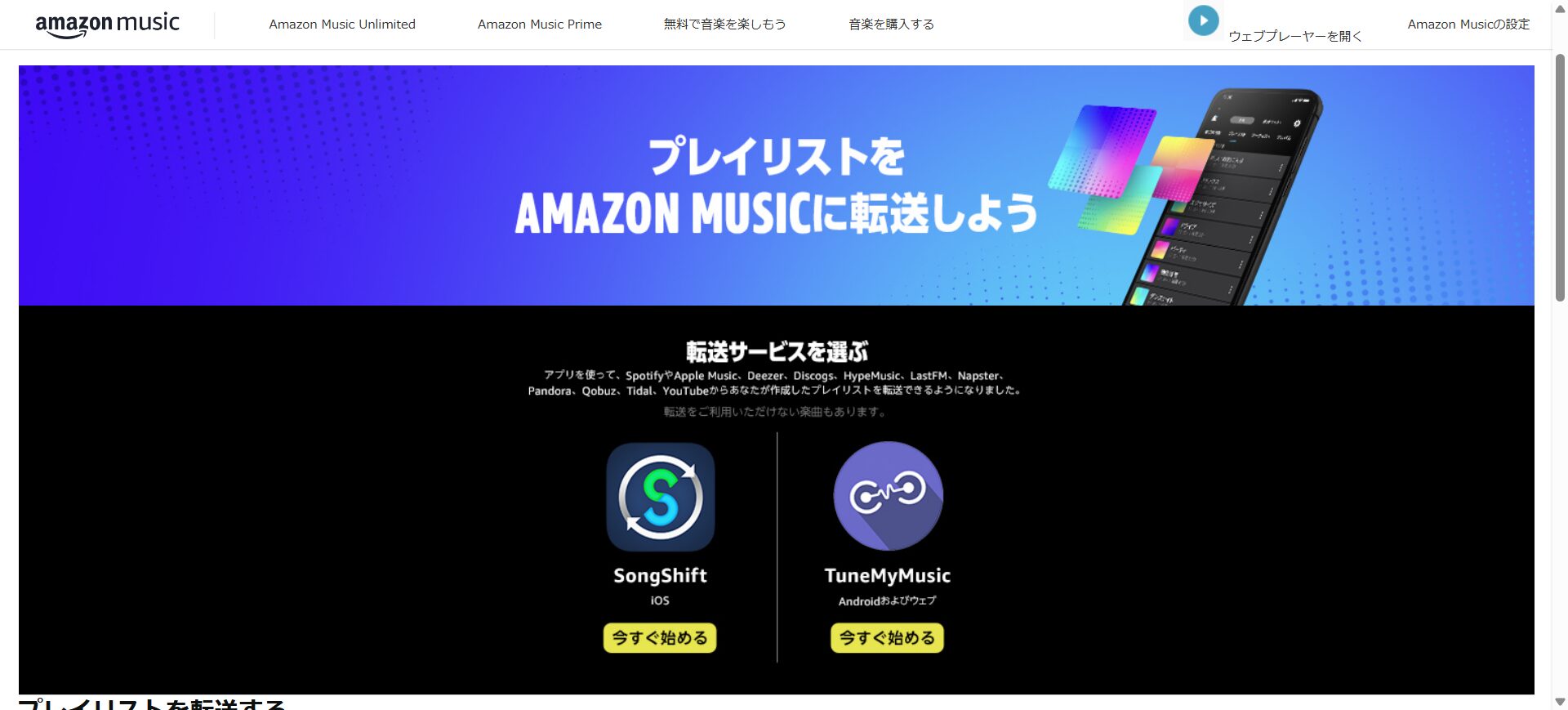
ほかにもKKBOXやQobuzのサポートページでも、Soundiizを使った方法が紹介されています。
個人情報保護にも気を使っているうえ、海外大手メディアで複数紹介されている実績もあります。
»【徹底レビュー】Amazonミュージックプライムとは?使い方を解説【コスパ比較】
プレイリスト移行以外の機能を持つサービスに注意
ただし、全てのプレイリスト移行サイトやソフトが安全なわけではありません。
SoundiizやTuneMyMusic以外でもプレイリストの移行は可能ですが、余計な機能がついているものは疑ったほうが良いです。
例えばサブスクの音楽を録音したり、ファイル形式を変換してダウンロードできるようにするようなものです。
これらは法律上限りなく黒に近いグレーゾーンであり、サブスクの利用規約やガイドラインには明確に違反しています。
こういったグレーなソフトは個人情報を悪用される恐れもあるので、安全性の観点でも注意しましょう。
【プレイリスト移行】Soundiizの使い方
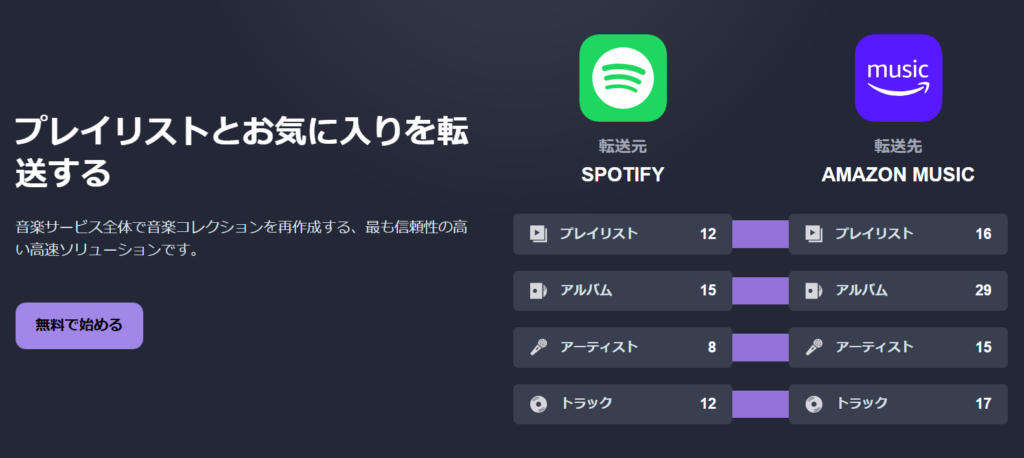
ここでは、Soundiizでプレイリストを移行する方法について解説します。
今回はSpotifyで作成したプレイリストを、Amazon Musicに移行するケースを例に説明していきます。
Soundiizでのプレイリスト移行手順
Soundiizでプレイリストを移行するには、次の3ステップの作業を行います。
Soundiizの公式ページへ移動して、「Start for Free」(「無料で始める」)から登録・ログインします。
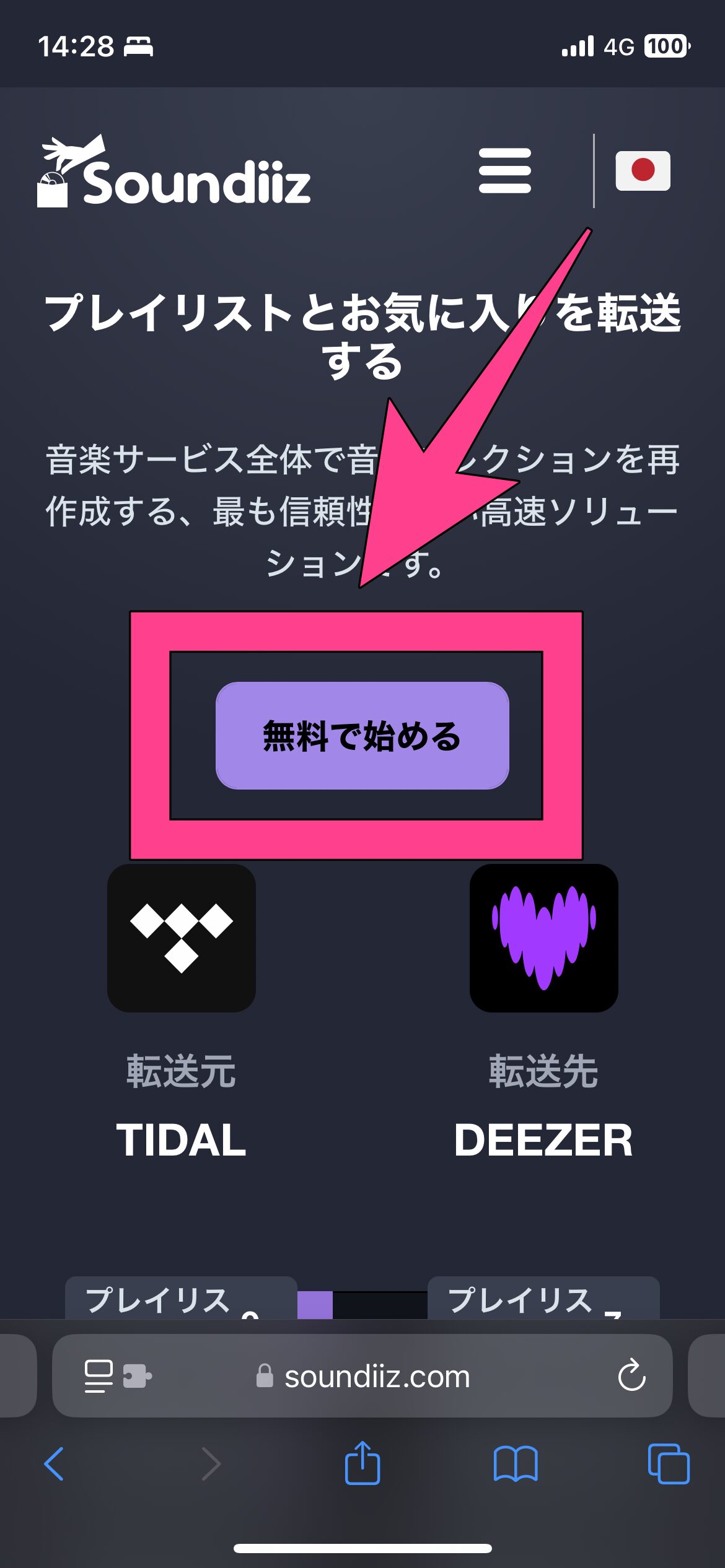
各音楽サブスクのアカウントのほか、グーグルアカウントなどでもログイン可能です。
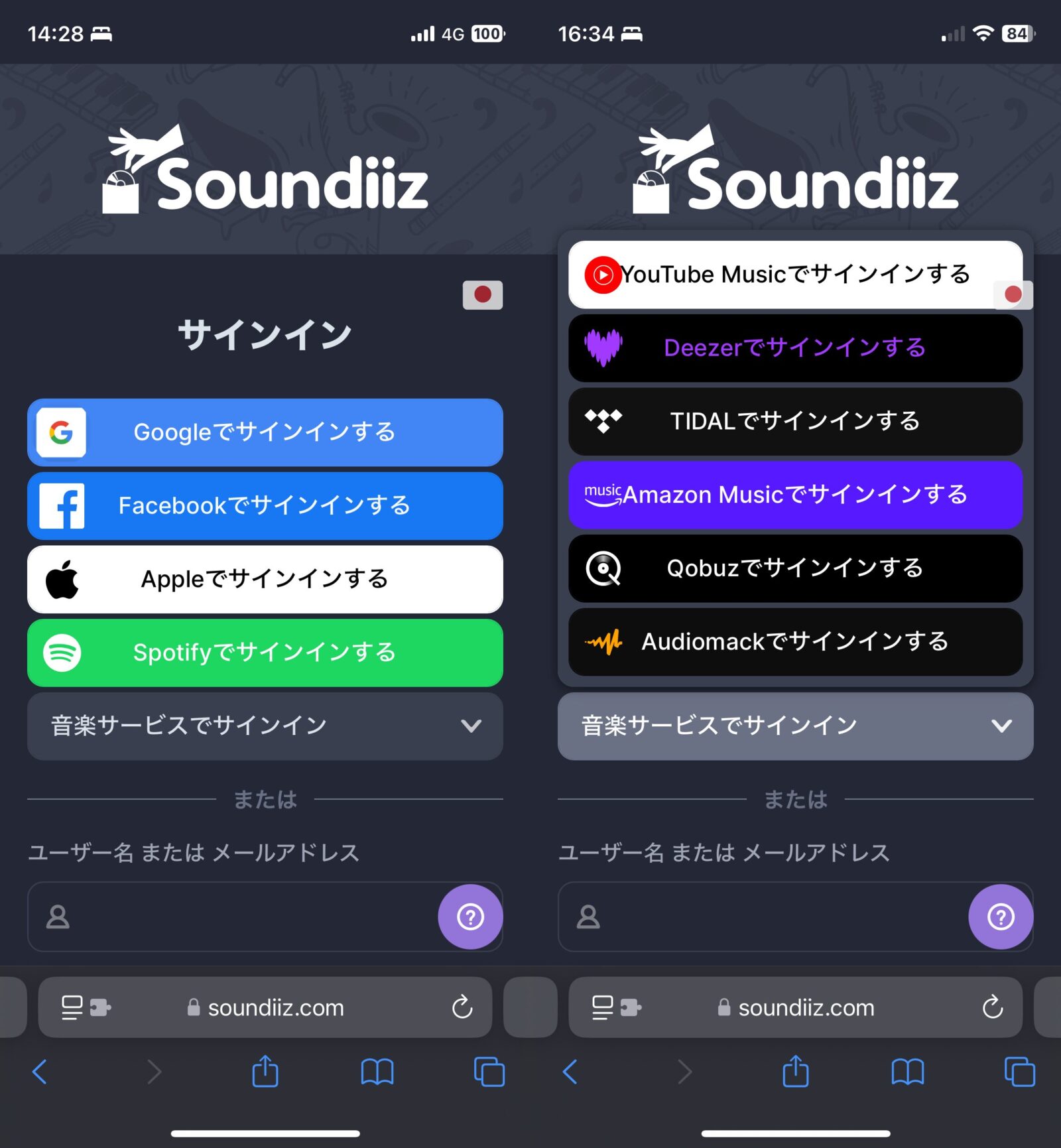
右上の国旗アイコンから、日本語版に切り替えることもできます。
転送元と転送先のサブスクをそれぞれSoundiizに紐づけるために、下のバーの「+」ボタンをタップします。
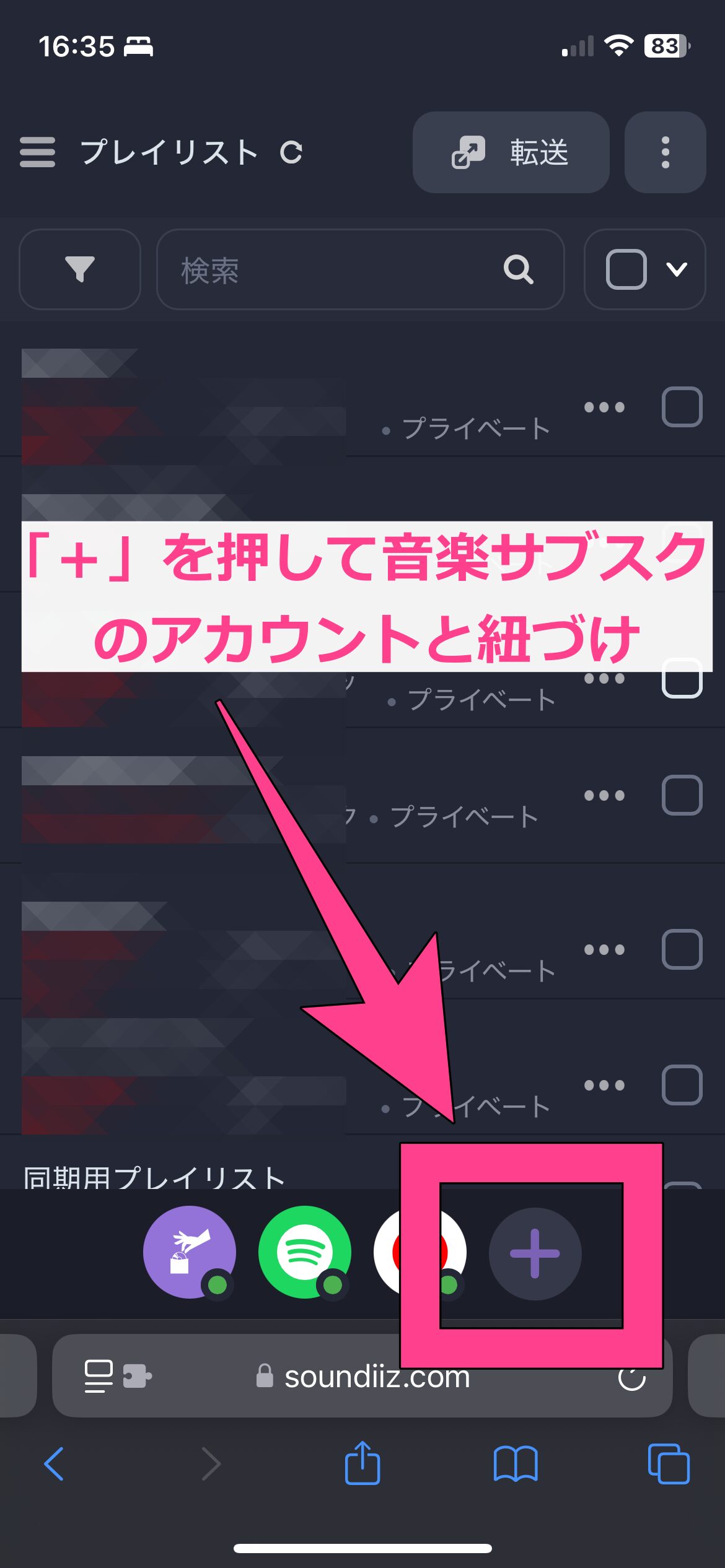
表示されたサブスクを選ぶと各サービスのログイン画面に移るので、ログインしてアカウントを紐づけます。
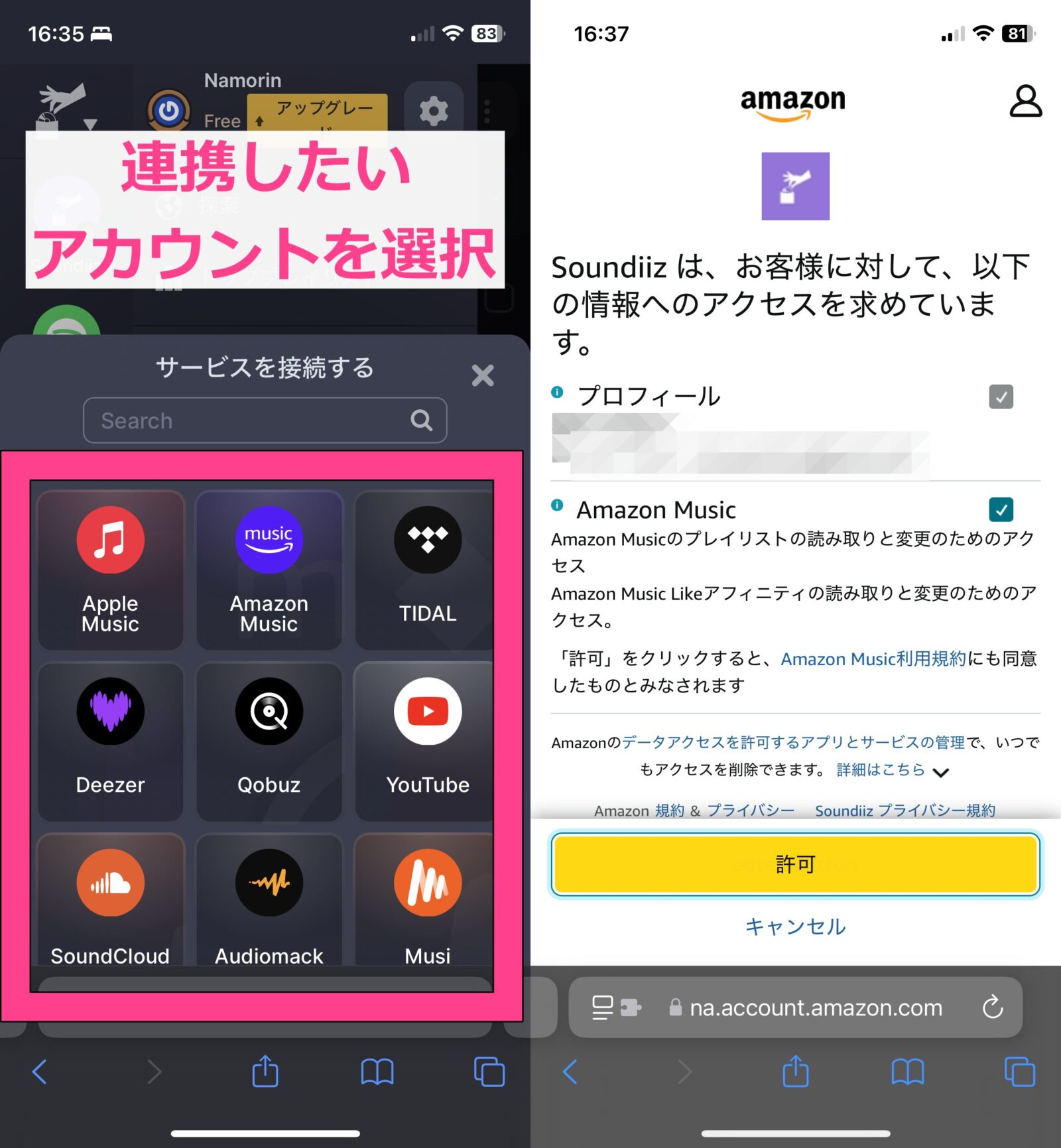
サブスクとSoundiizの紐づけが完了すると、作成しているプレイリストがリストに表示されます。
転送元・転送先の各サブスクを登録したら、次のステップへ進みましょう。
画面右上にある「転送」をタップします。
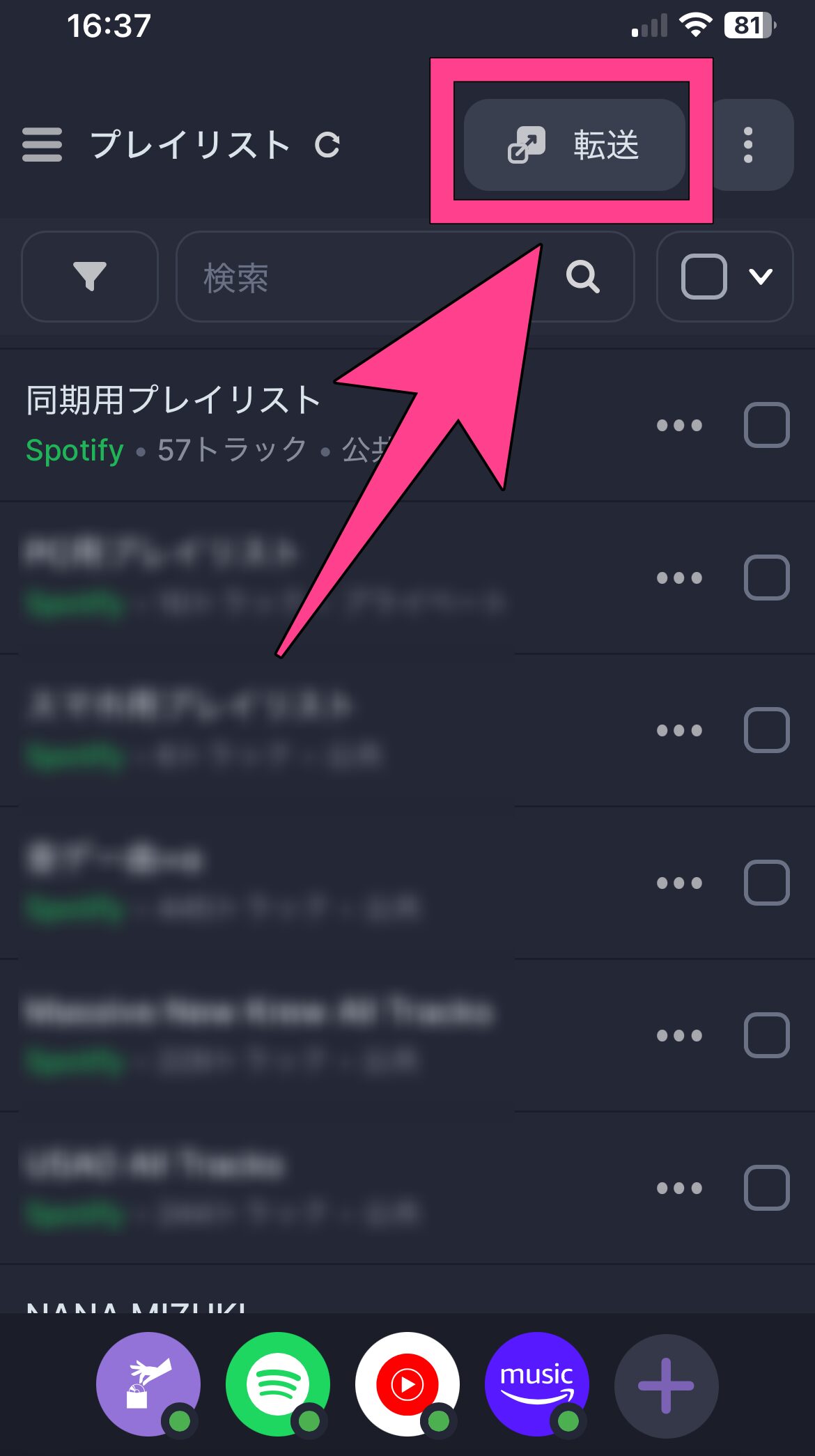
転送元・転送先の音楽サブスクサービスを、それぞれリストから選択してください。
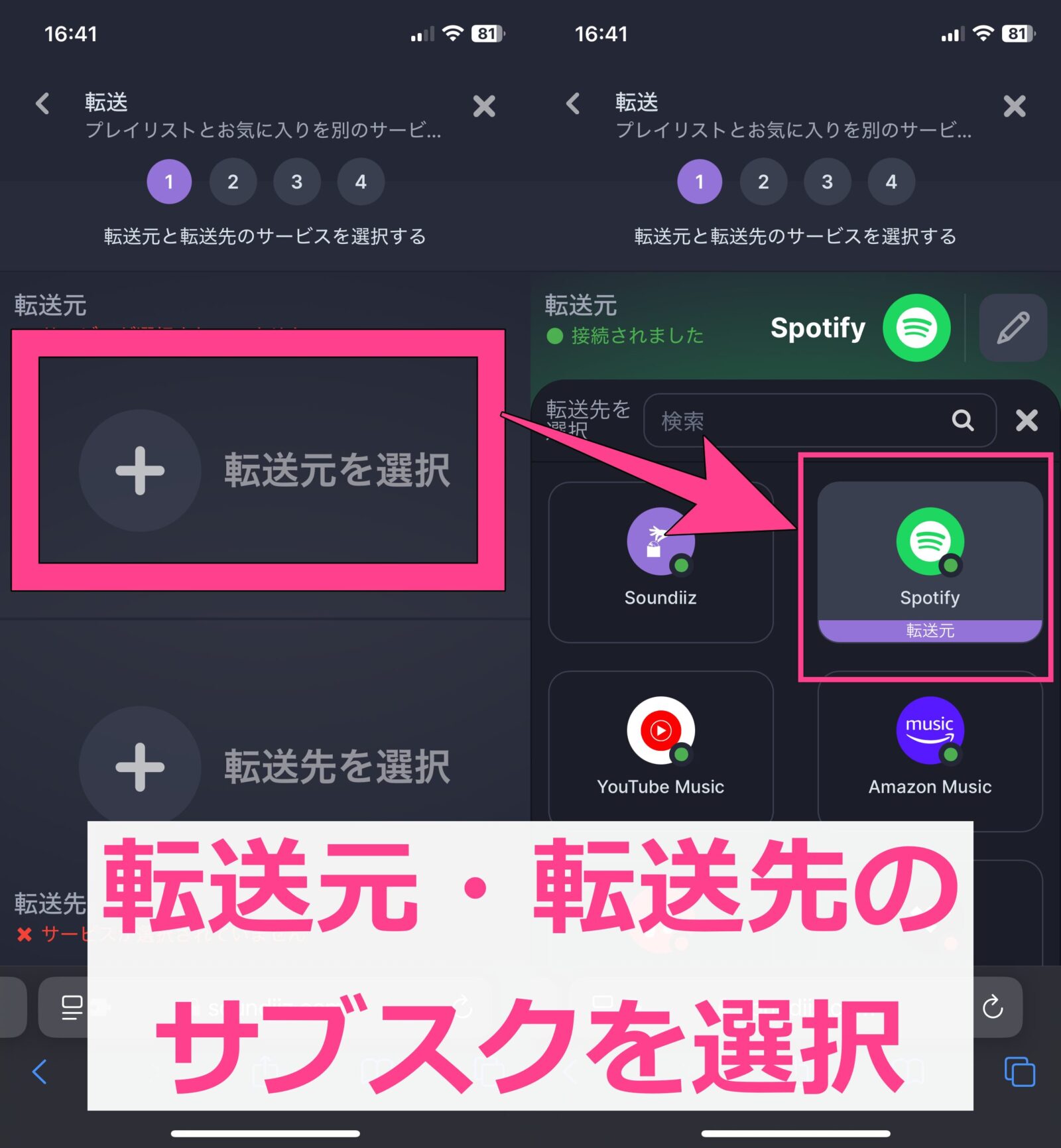
「プレイリスト」のボタンをタップしてチェックを入れたら、鉛筆マークのアイコンをタップします。
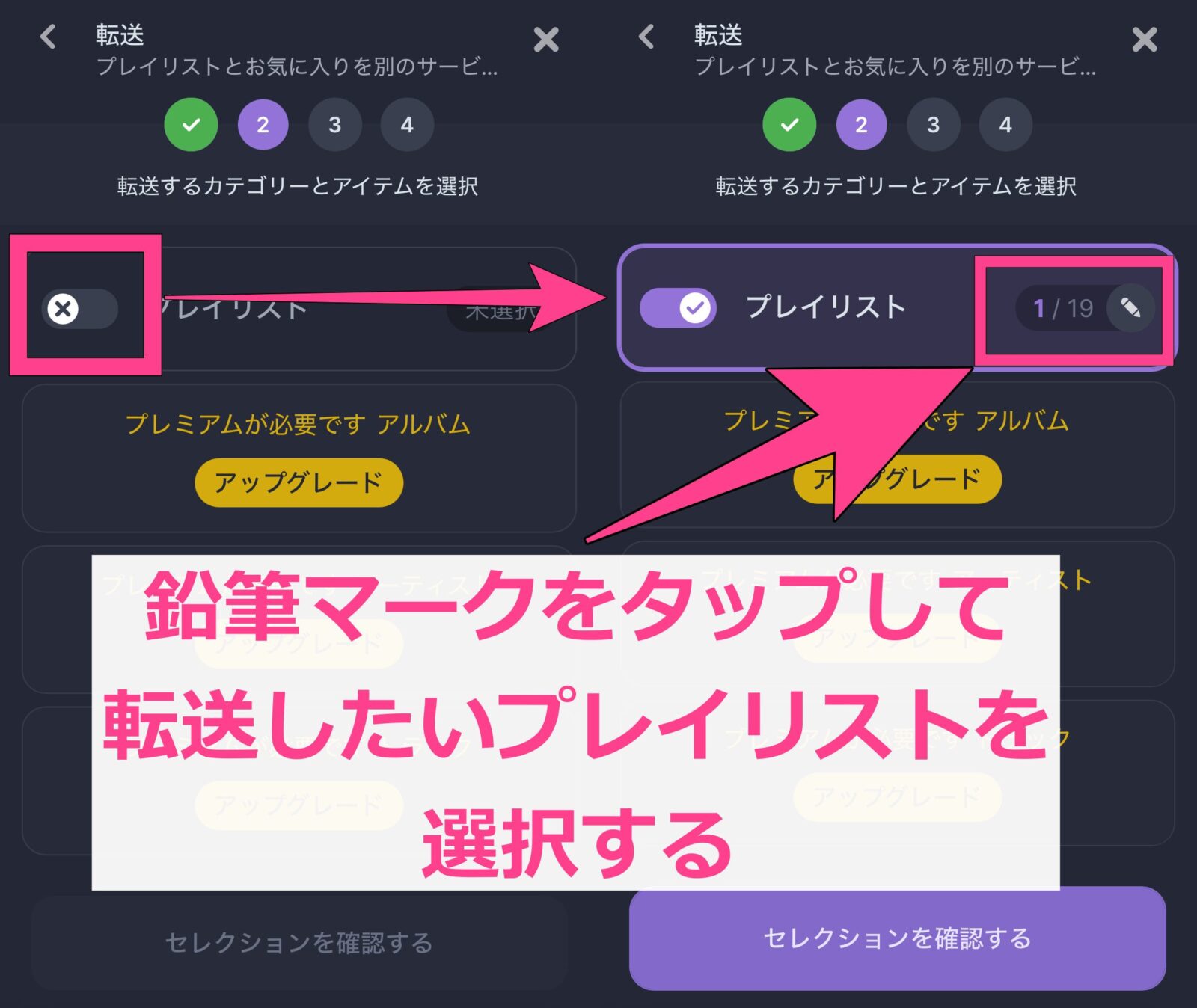
転送元のプレイリスト一覧から、転送したいプレイリストを選んでチェックボックスをタップし、「確認して続ける」を選択。
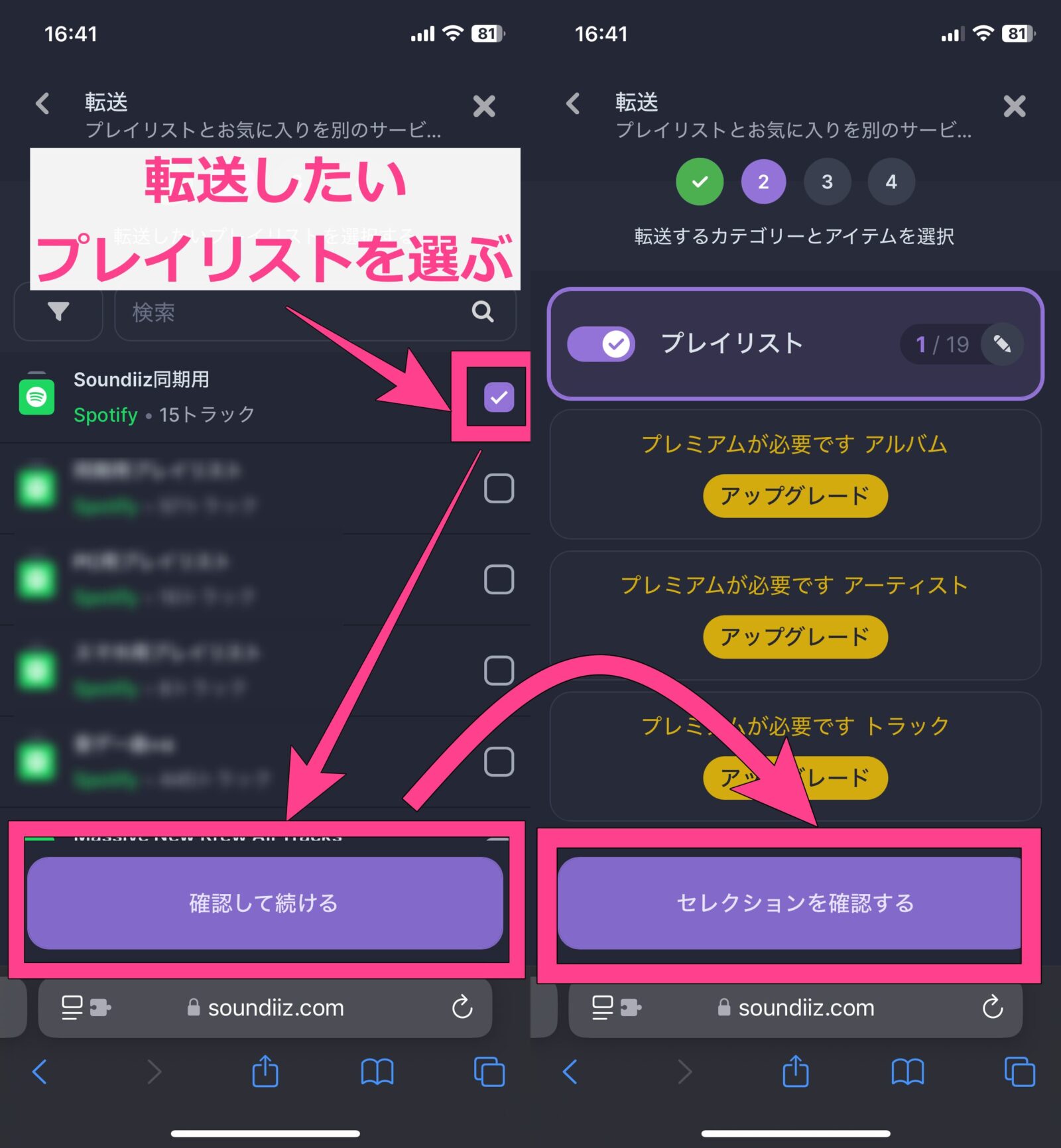
前の画面に戻ったら、「セレクションを確認する」を押して設定画面に移ります。
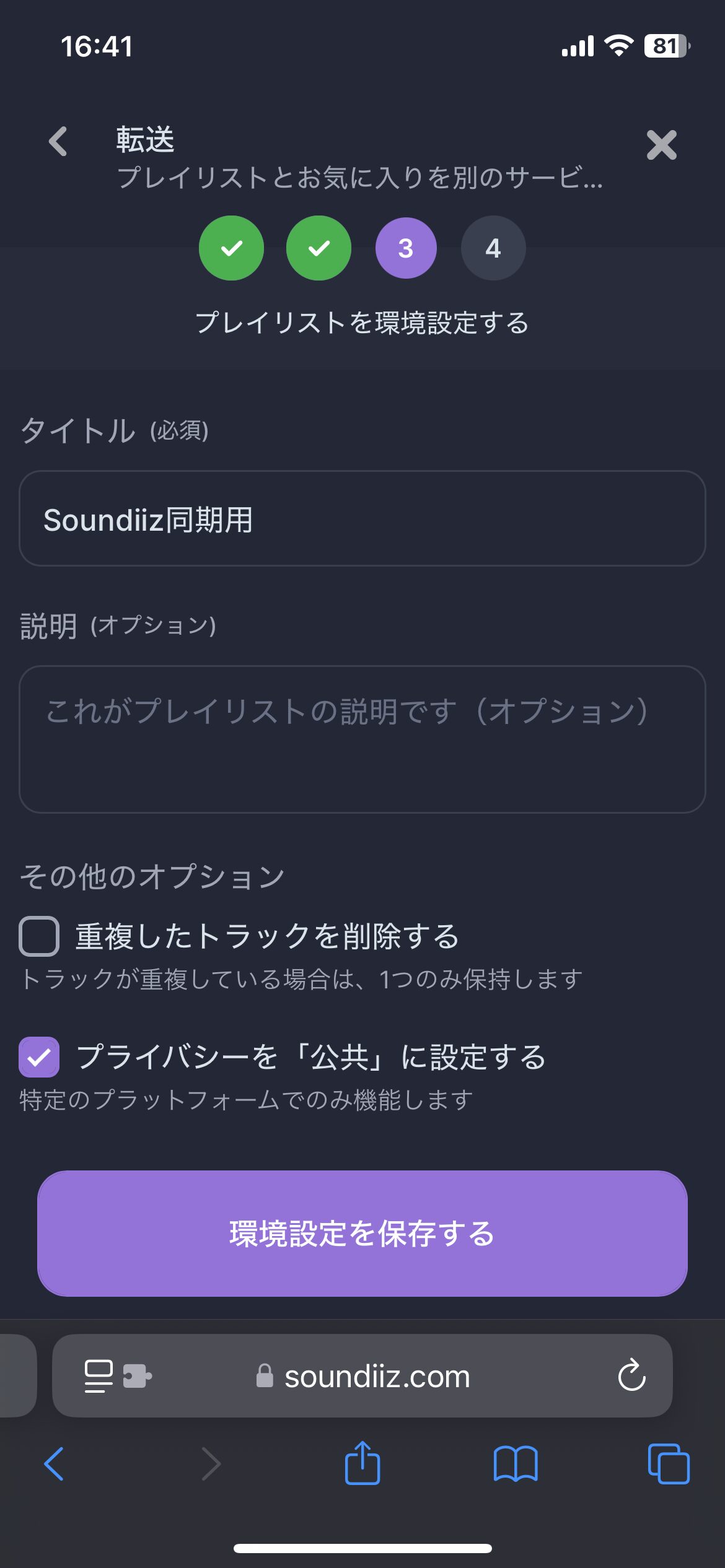
- 説明:プレイリストの概要に説明を記入可能
- 重複したトラックを削除する:プレイリスト内の同一曲を削除
- ただし別アルバムの同じ曲などは削除されないこともあります。
- プライバシーを「公共」に設定する:プレイリストの公開設定
- チェックを入れると、公開状態のプレイリストが移行先で作成されます。
移行したい曲を選んで「確認」ボタン・「転送開始!」ボタンをタップすると、プレイリストの移行がスタートします。
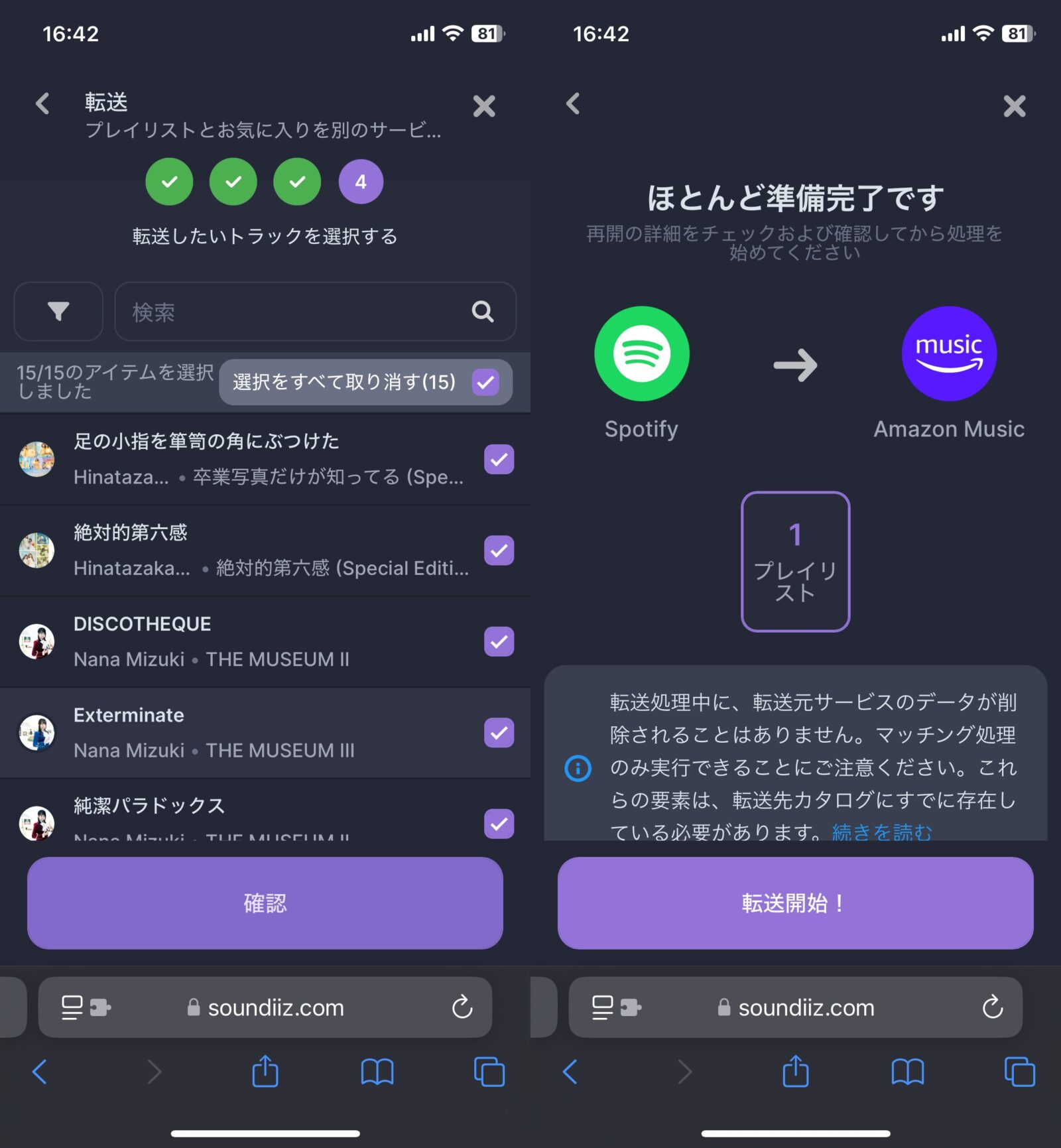
無料版の場合は、プレイリストの先頭から最大200曲まで選択されます。
以上でSoundiizでのプレイリスト移行は完了です。
なお移行したプレイリストの詳細欄にはSoundiizで移行したことを示す透かしが入りますが、気になる場合は手動で消しましょう。
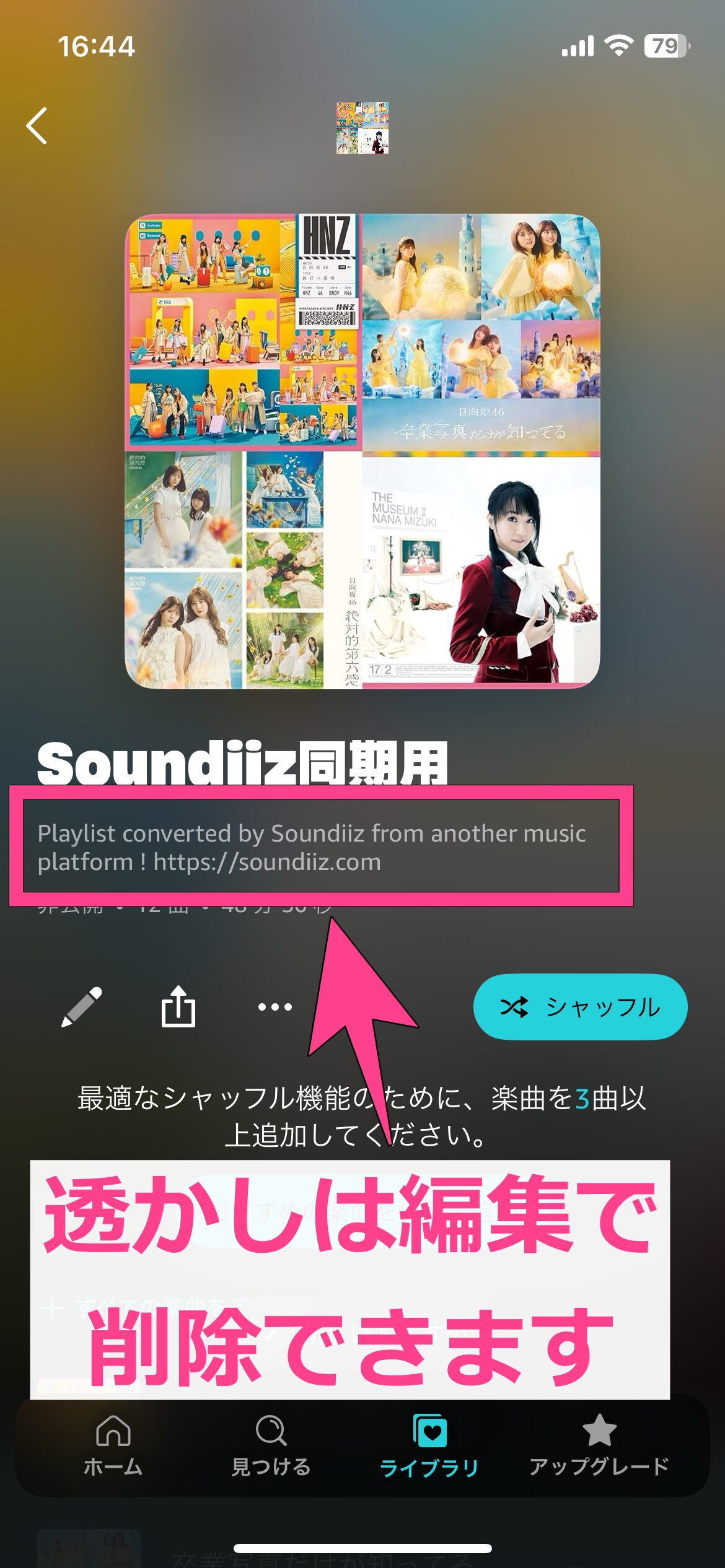
転送できないときの対処法①(199エラー)
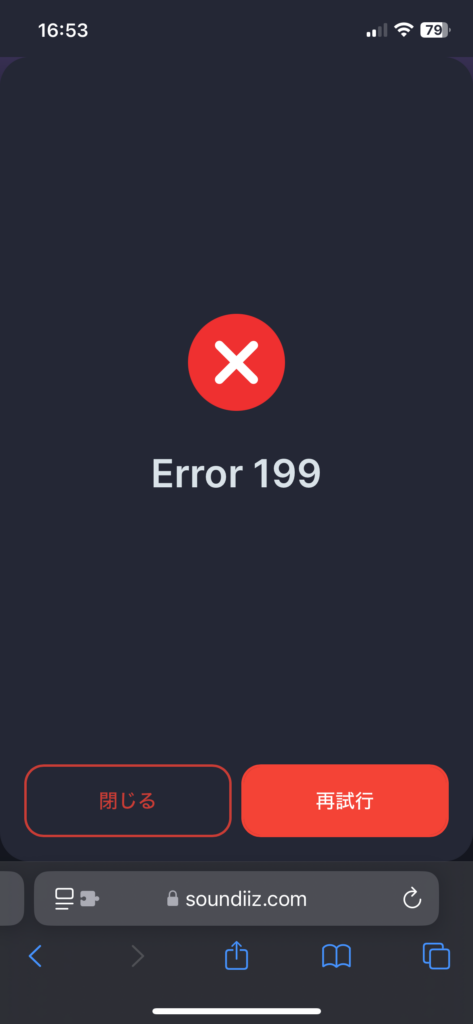
199エラーが出た際には、以下の方法でもう一度試してみてください。
- 1度に転送する曲数を減らして、もう一度転送
- 時間をおいてもう一度転送
Soundiizの199エラーは、プレイリスト転送時のタイムアウトを指しています。
主な原因としては、転送するプレイリストの曲数が多く転送時間が長くなっていることが考えられます。
こと同じ内容でも時間を置くと転送できたもあるので、上記2つの方法を試してみてください。
転送できないときの対処法②(転送できない曲や「失敗しました」)
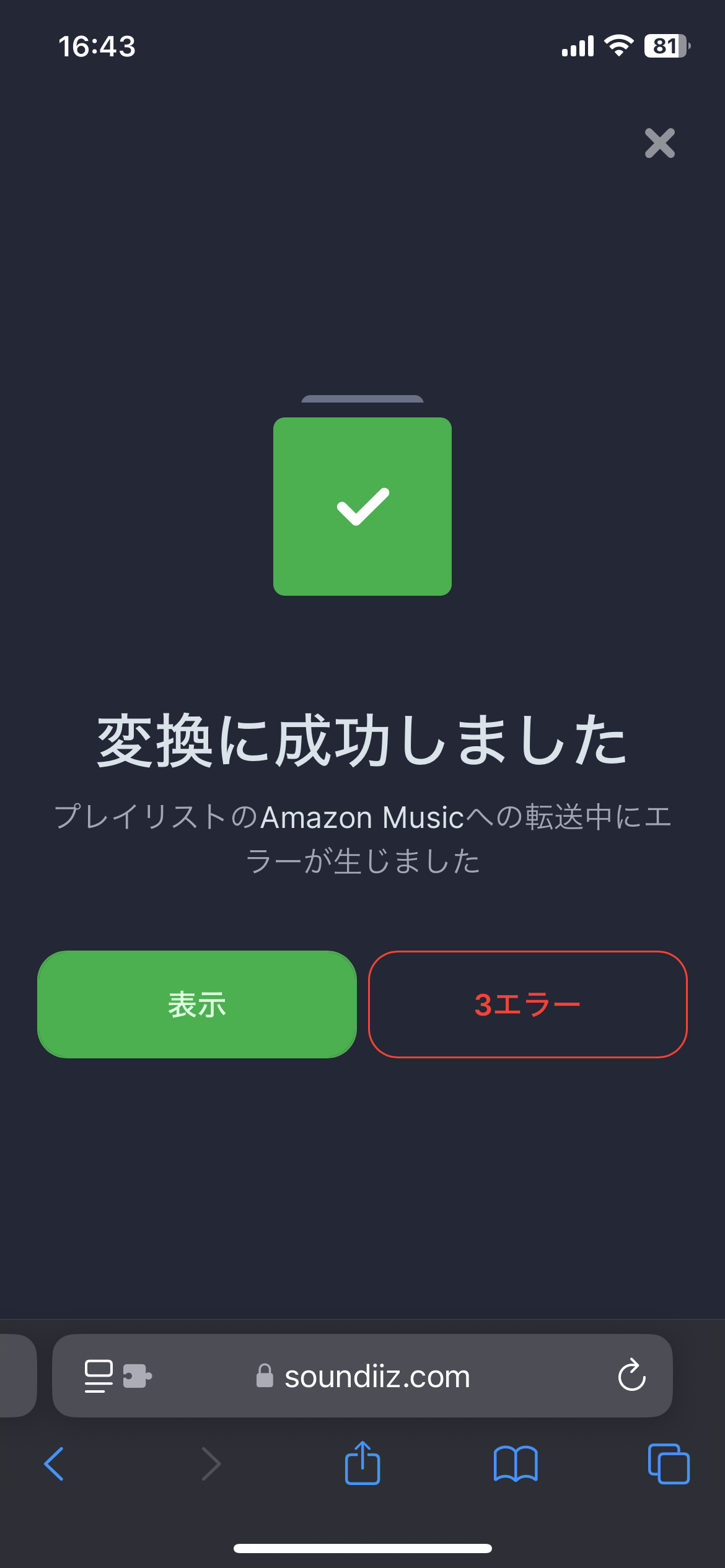
エラーが出て転送できない曲があるのは、移行先のサブスクで同じ曲が見つからなかったことが原因です。
移行先で配信がない場合もありますし、タイトルの表示が異なるので検索できなかったケースもあります。
どの曲でエラーが出たのかは、転送終了後の画面で「エラー」をタップして確認できます。
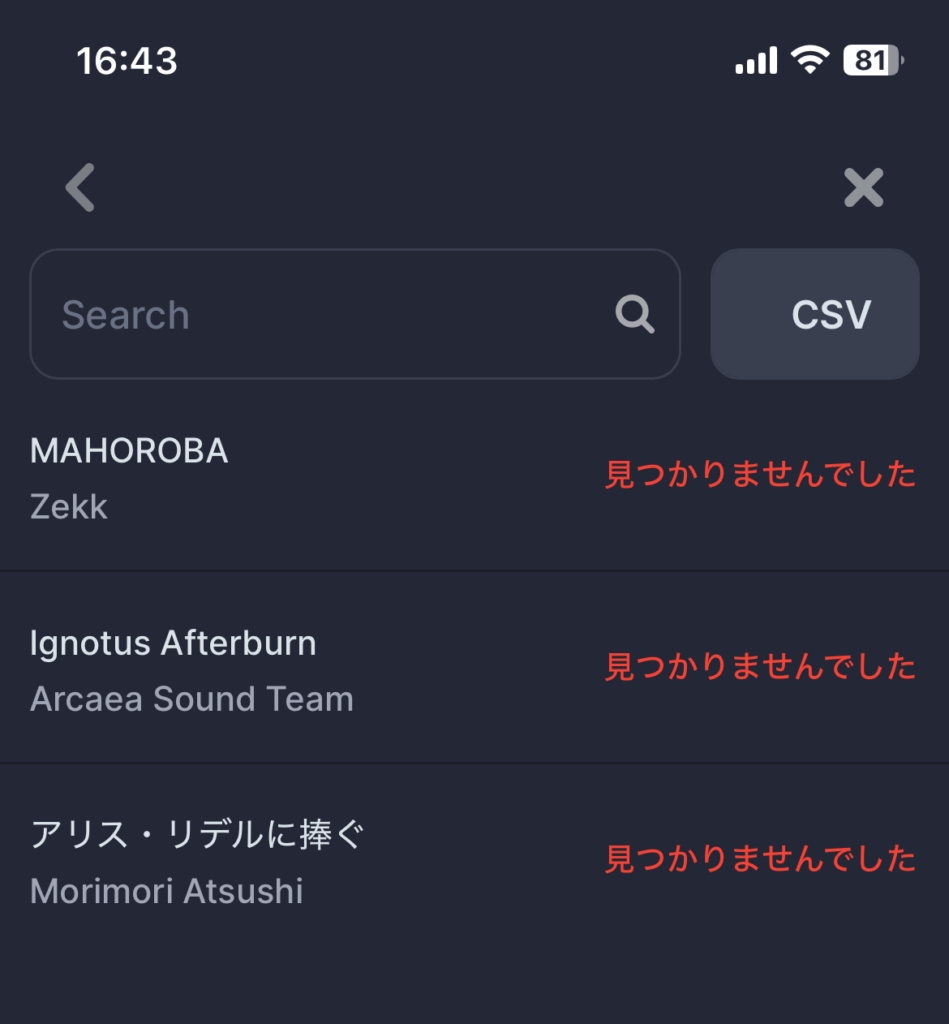
CSV形式でエラーの内容や曲を保存することもできるので、後で見返して手修正しましょう。
Soundiizは1日何曲まで移行できる?【制限なし】
Soundiizでのプレイリスト移行には、1日あたりの曲数制限はないと考えられます。
制限を確かめるために1日に2,000曲以上を移行してみましたが、特に制限などはかかりませんでした。
無料版では1度に1プレイリスト・200曲までの制限がありますが、その範囲内なら何度でも使えるということです。
【プレイリスト移行】TuneMyMusicの使い方
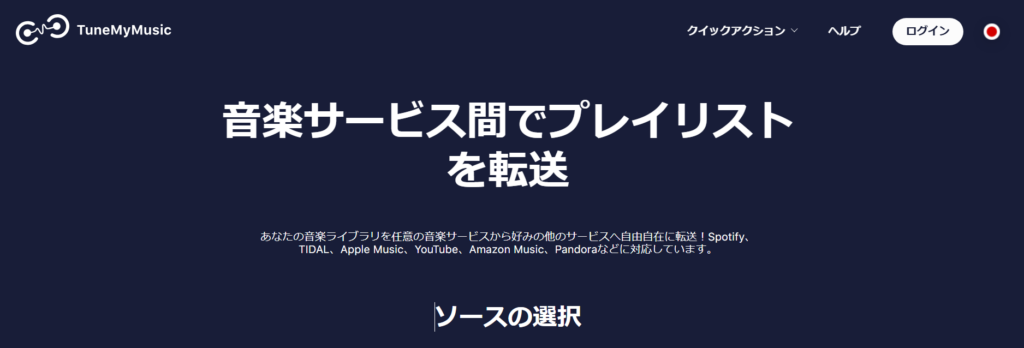
ここでは、Tune My Musicでプレイリストを移行する方法について解説していきます。
今回はAmazon Musicで作成したプレイリストを、Spotifyに移行するケースを例に解説します。
TuneMyMusicのプレイリスト移行手順
TuneMyMusicでプレイリストを移行するには、次の3ステップの作業を行います。
Tune My Musicの公式ページへ移動して、「早速、開始!」をタップします。
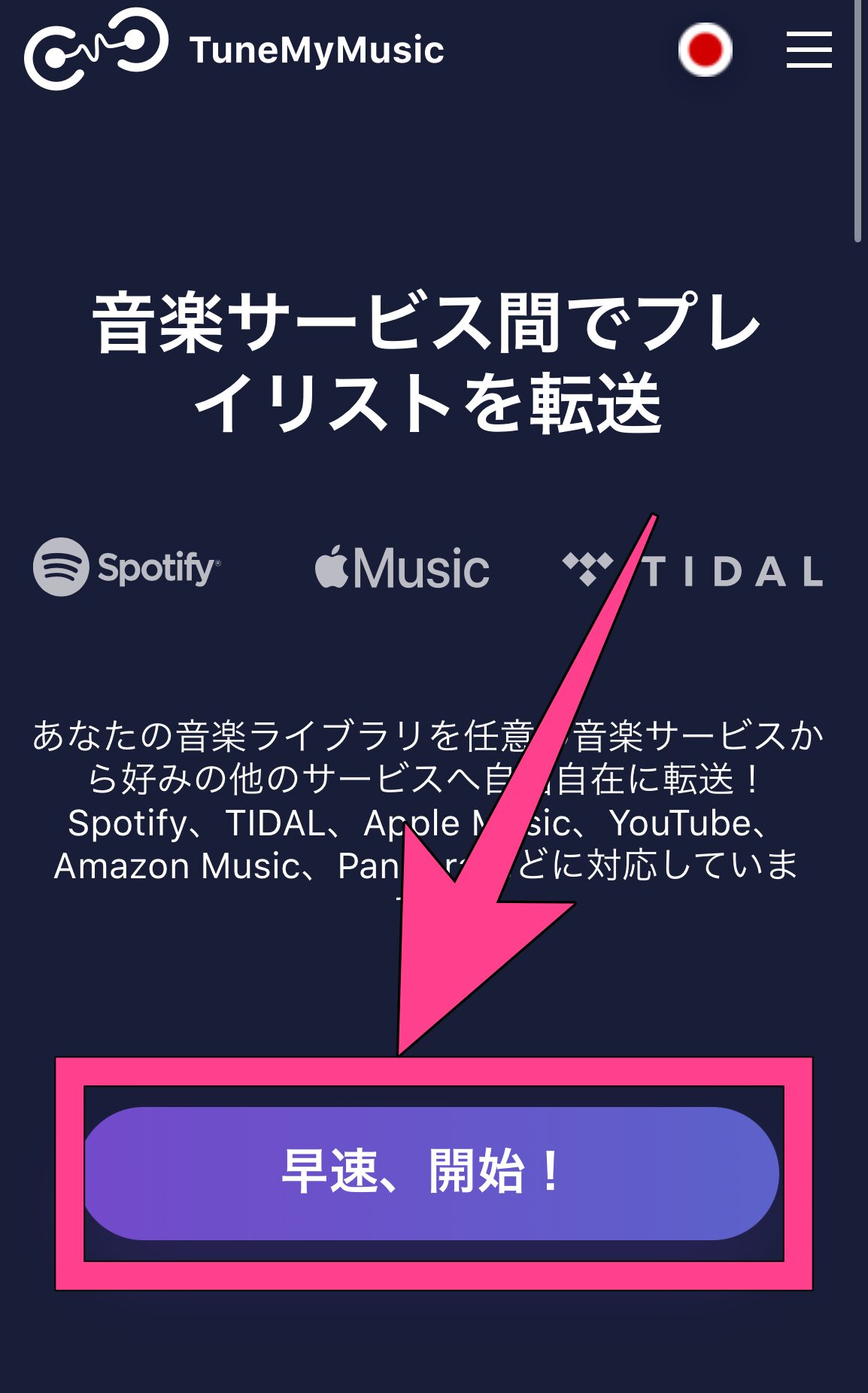
対応音楽サブスクの一覧が出てくるので、移行元のプレイリストがあるサービスを選びます。
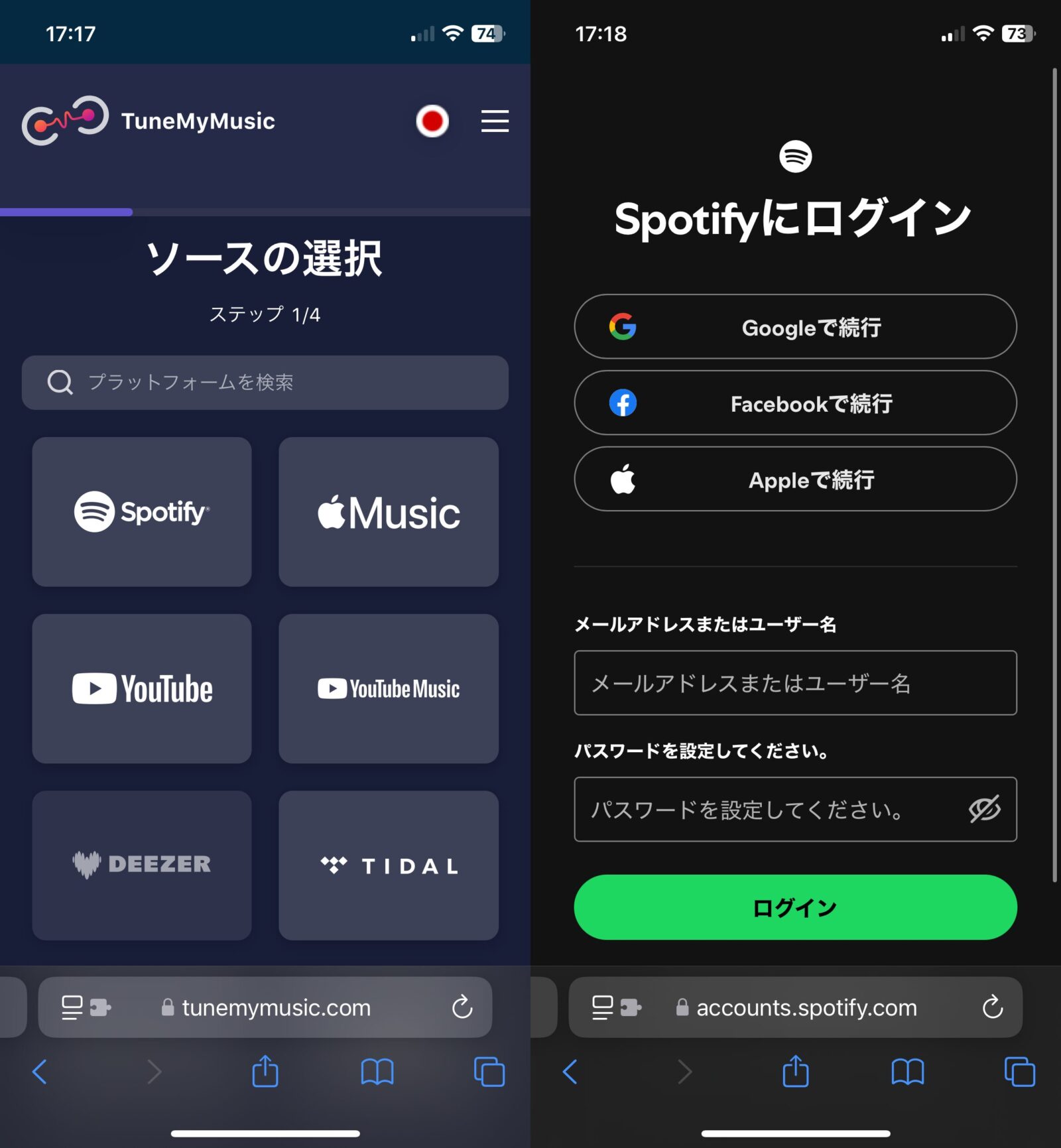
ログインするとTuneMyMusicの接続を許可するかの確認が出てくるので、許可してください。
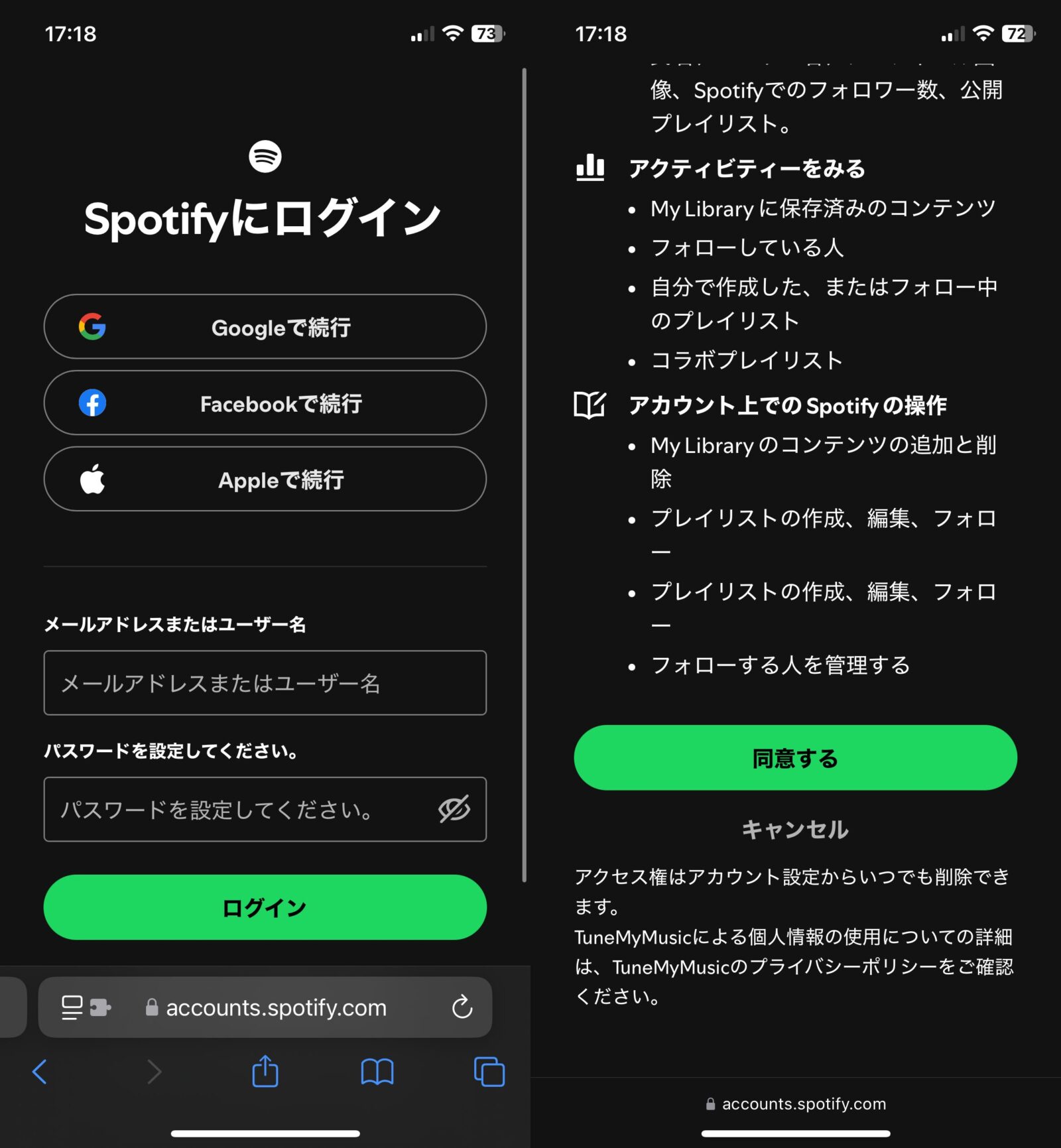
移行元のプレイリストが表示されるので、移行したいプレイリストを選んでチェックを入れます。
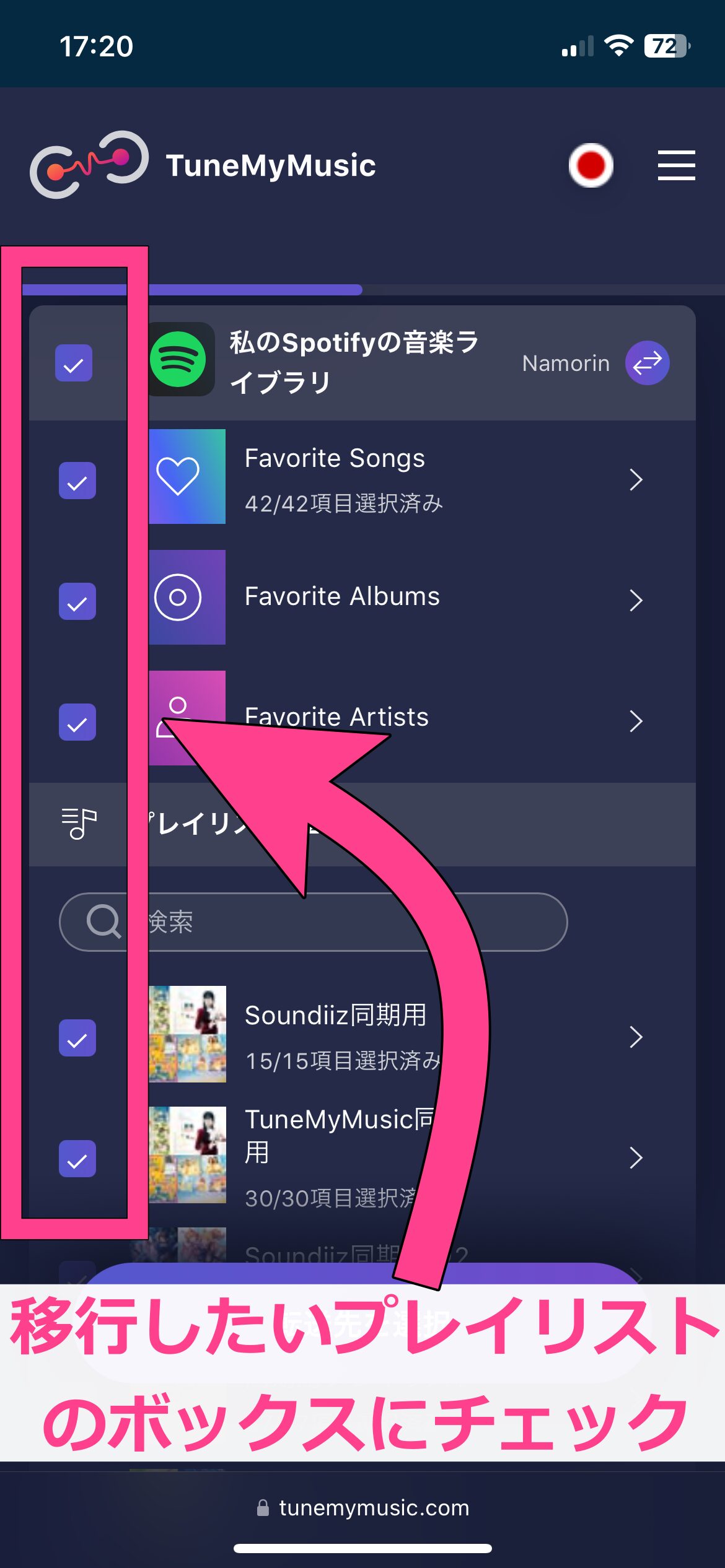
初期設定では全てのプレイリストにチェックが入っていますが、無料版では合計500曲までしか転送できないので注意。
プレイリスト右側の「>」ボタンを押すと、プレイリスト内の曲を移行するかどうか決められます。
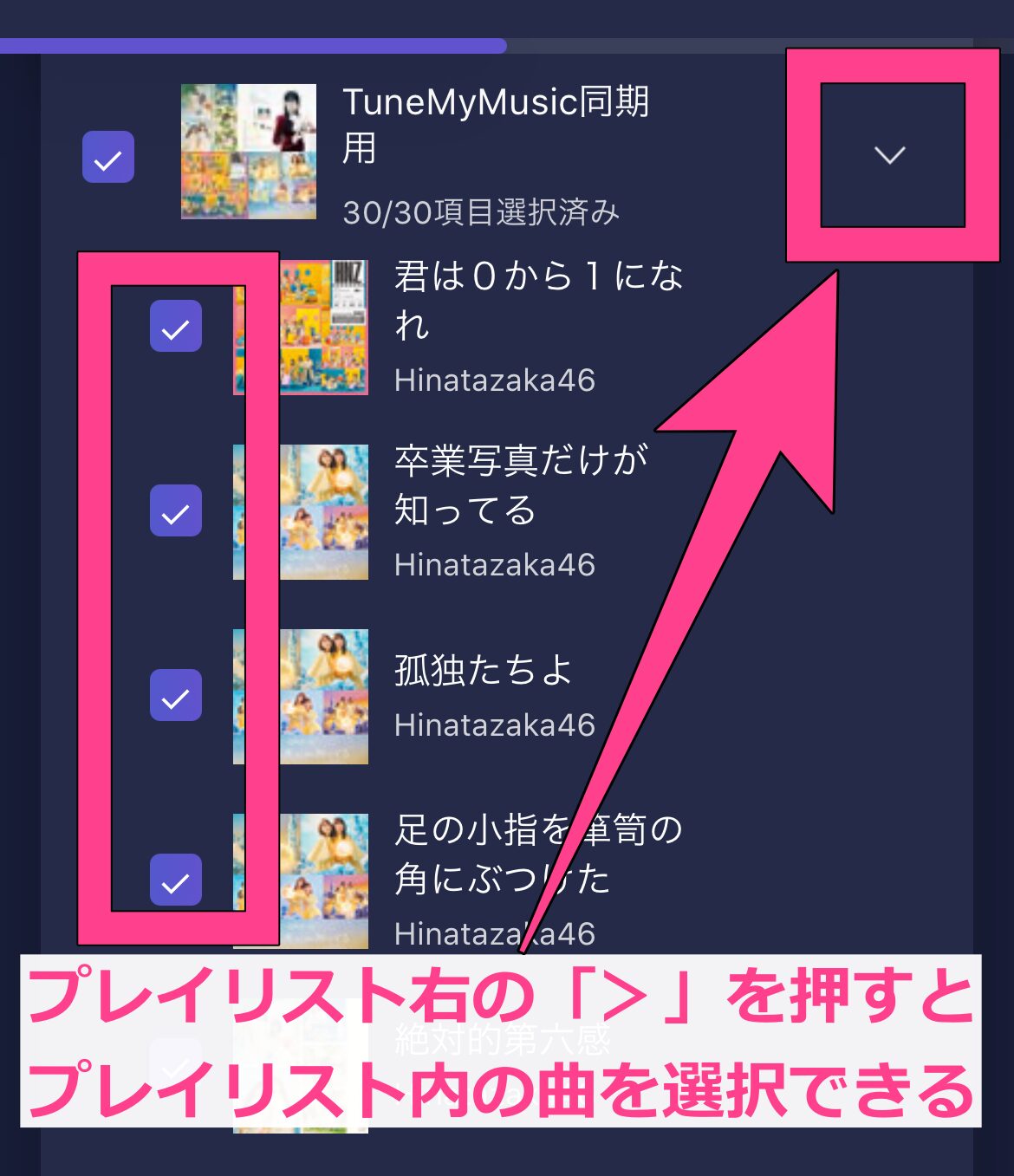
プレイリストや曲を選択し終えたら、「転送先を選択」をタップします。

プレイリストの移行先となる音楽サブスクを選びます。
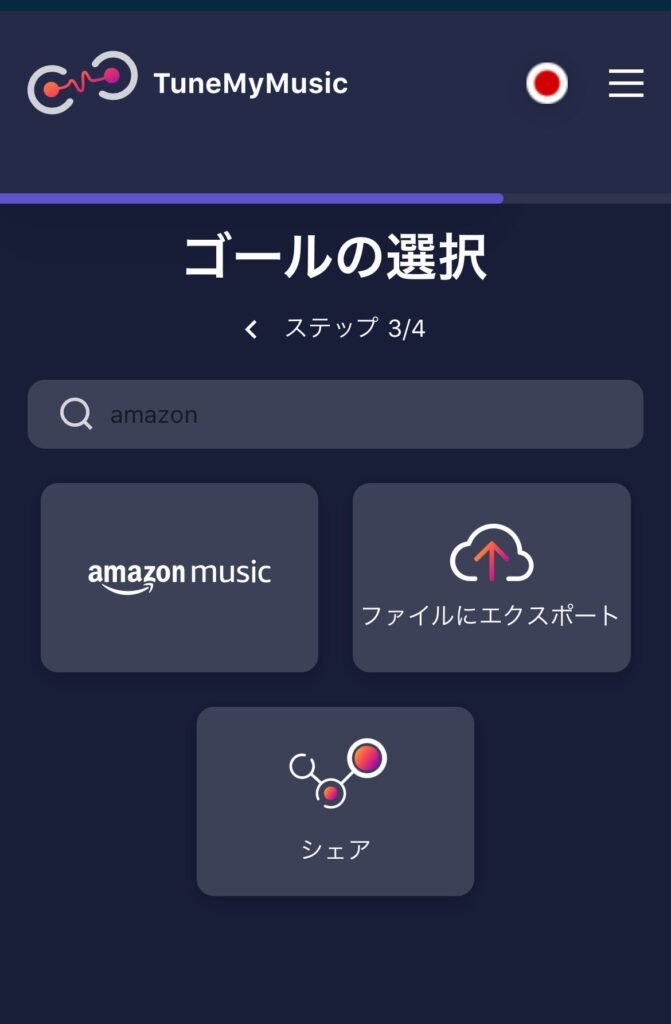
STEP1と同じように、該当サブスクのアカウントにログインしてTuneMyMusicと紐づけます。
移行内容の確認画面が出てくるので、「転送開始」を押すとプレイリストの移行が開始されます。
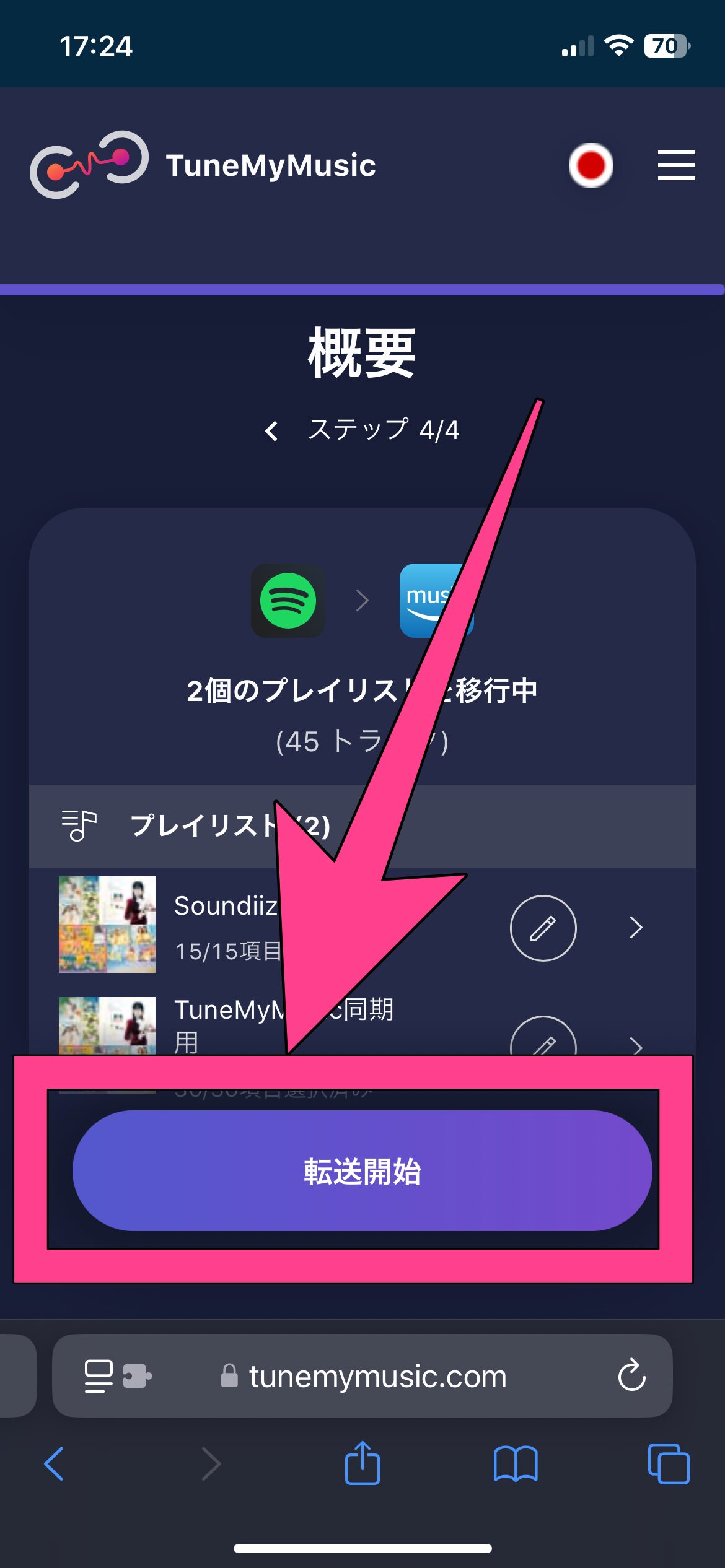
確認画面で鉛筆マークを押すと、移行先でのプレイリスト名や概要説明・移行先プレイリストを選択できます。
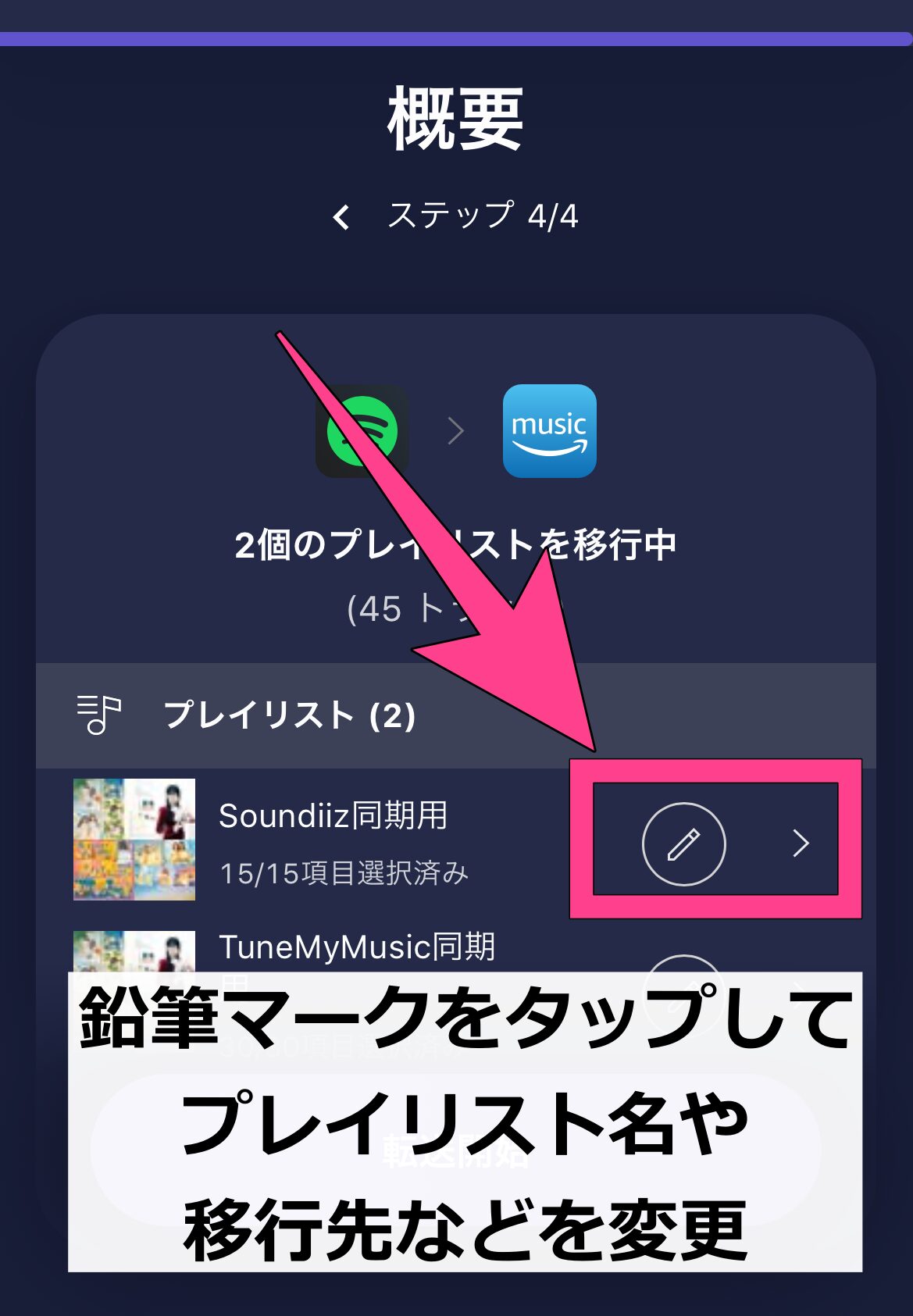
移行先に「既存のプレイリスト」を選ぶと、元々あったプレイリストに追加する形で移行ができます。
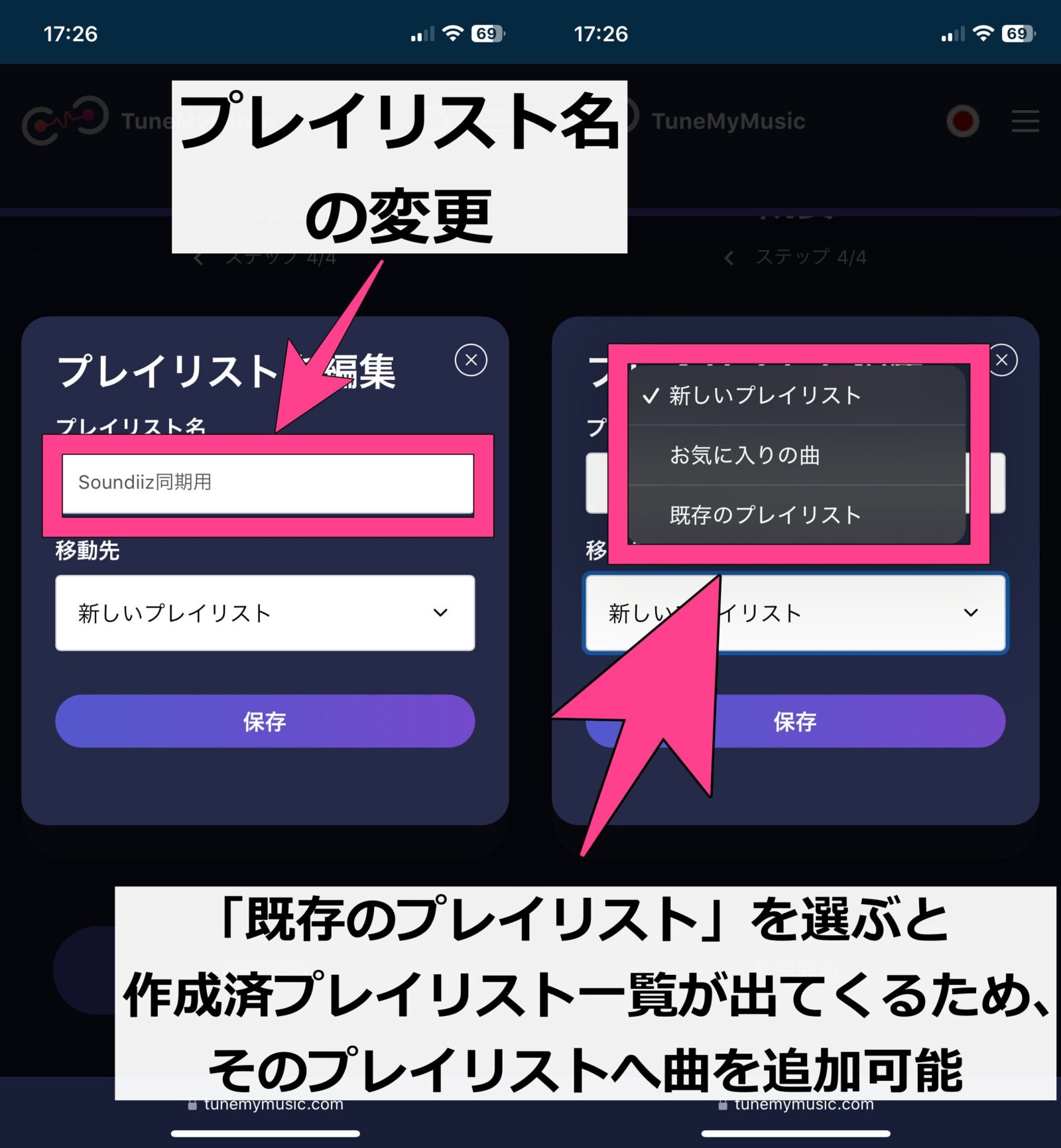
以上でTune My Musicのプレイリスト移行は完了です。
続けて転送したい場合は、右上の新規転送から最初の画面に戻れます。
曲の転送エラーが起きた場合
転送先のサブスクで配信がなかったり、該当する曲が検索できなかった場合、転送完了後にエラーが出た曲を確認できます。
転送完了後、プレイリスト右側の「>」ボタンを押すと各曲の転送結果が表示されます。
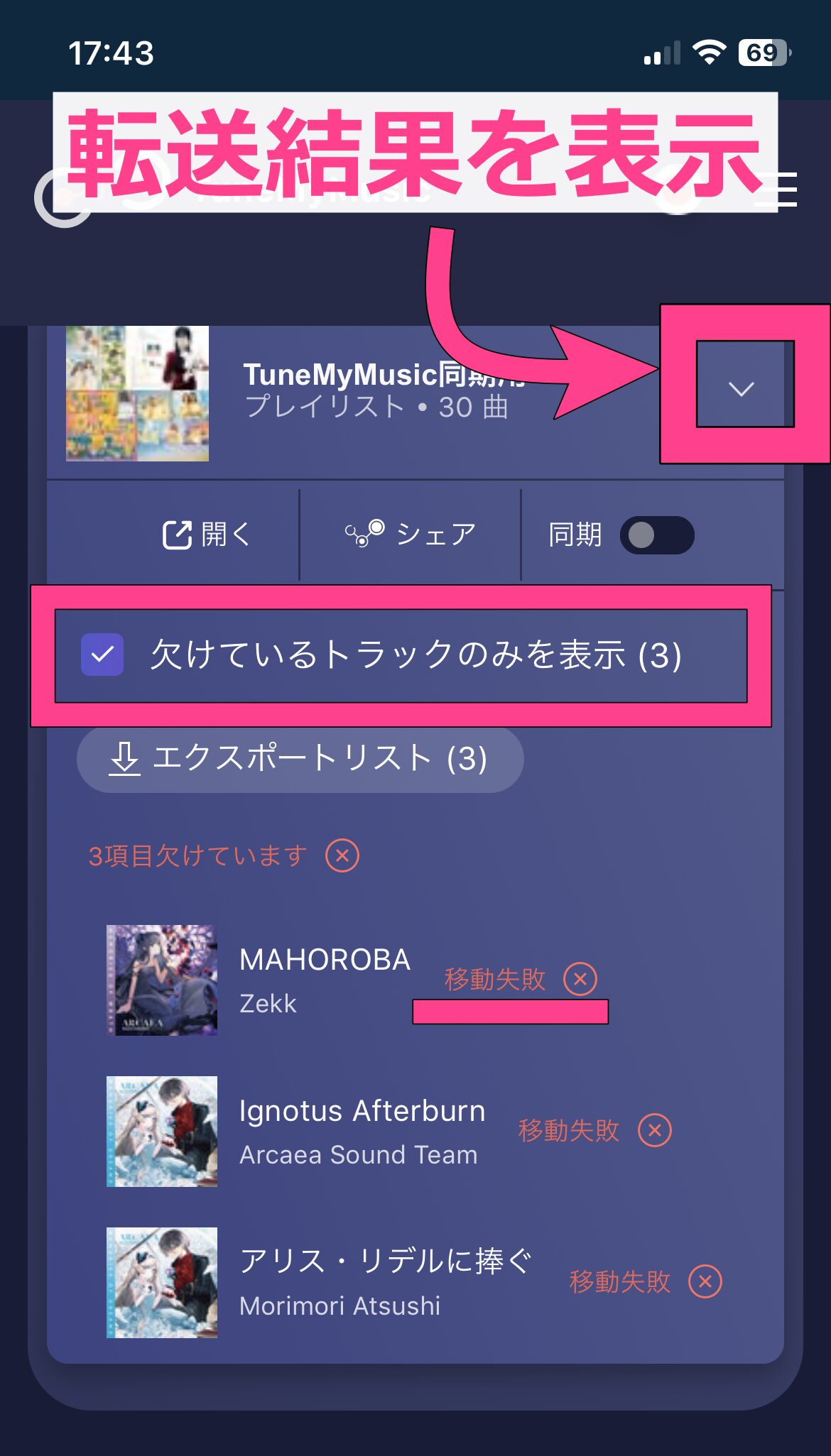
「欠けているトラックのみを表示」を選択してエラーが出た曲のみを表示できたり、CSV形式でエクスポートも可能です。
1日(24時間ごと)500曲まで移行可能
TuneMyMusicでは1日あたり500曲まで移行が可能です。それ以上は有料版の登録が必要となります。
500曲以上もしくは1日の移行可能曲数以上のプレイリストを移行しようとしても、残りの曲は移行されないまま転送作業が終わります。
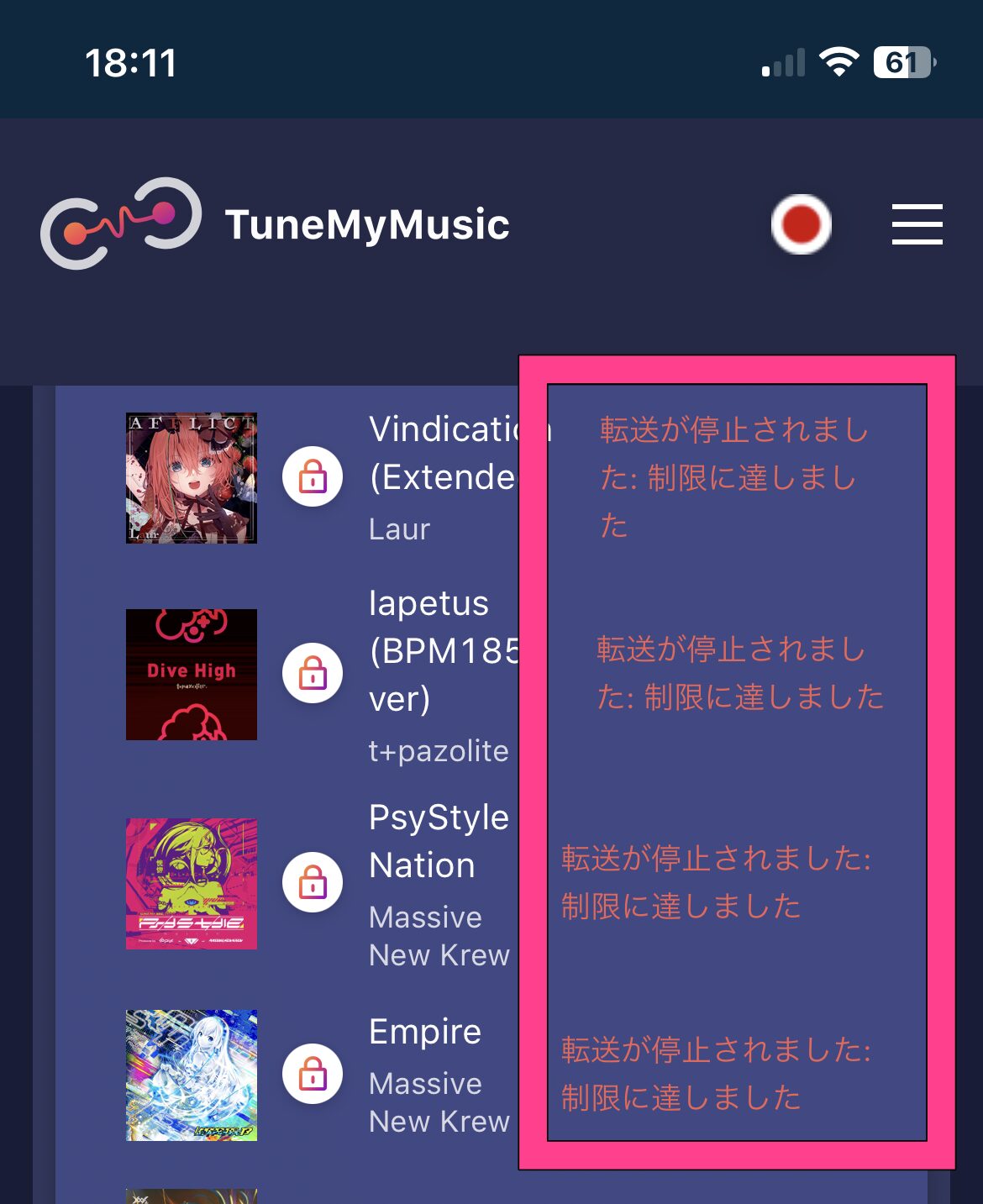
500曲を使い切ったあとは、24時間経過したあとに再び500曲の移行ができるようになります。
実際にプレイリスト移行サイトを使った感想
実際に「Soundiiz」や「Tune My Music」を使ってみて、使い勝手などで良かった点や気になった点をまとめます。
移行までにかかる時間
私が利用した際にプレイリストを移行するのにかかった時間は、大まかに以下のとおりでした。
- Soundiiz:100曲移行に約20~60秒
- TuneMyMusic:100曲移行に約5分
移行を行う時間帯にもよって大幅に転送時間は変わります。早いときはどちらも数十秒で終わりました。
Soundiizの転送スピードはかなり早く、無料版の最大移行曲数である200曲でも2分かからずに終わってしまいます。
一方でTuneMyMusicは結構遅めで、400曲ほど転送しようとした際には移行状況の表示が途中で止まってしまいました。
ただ内部的には移行に成功していたので、特段問題はなかったです。
プレイリスト移行時の検索精度

Soundiiz・TuneMyMusicのどちらにも言えますが、移行されるプレイリストは必ずしも完璧にコピーされるわけではありません。
- 検索精度が甘く、同じ曲でもバージョン違いが入ってしまうケース
- 移行先のサブスクで配信されていないので、代わりに別の曲が入ってしまう
- 海外サイトということもあり、同じ曲だがアルファベット表記に変わってしまう
そのためプレイリストがどの程度正しく移行できているのか、チェックと手動での修正は必要です。
ですが90%以上の曲は正しく移行できていると感じたので、大量に移行したいときにかなり便利なのは間違いありません。
1曲ずつプレイリストに追加するより、移行したプレイリストを手直しする方が圧倒的に早かったです。
正しく移行できるかどうかは、サブスク間の相性次第でもあります。
特にYouTube Musicは移行の精度が低く、他でほとんど問題なくても、6割程度しか移行できないケースもありました。
無料版の使い勝手
SoundiizでもTuneMyMusicでも無料版は機能制限がありますが、プレイリストを移行するだけなら正直全く困りません。
プレイリストを分割しておけば制限に引っかかりませんし、1つに集約してある程度復元できます。
TuneMyMusicは1日ごとの制限があるので、大量に移行したいときはSoundiizの方が良いかもしれません。
どちらも有料版は月額800円くらいです。多くのサブスクに移行したい方や上位機能を使いたい方は検討してみてください。
【結論】無料トライアルなどでの乗り換えに便利
プレイリスト移行サイトを使いこなせるようになって、音楽サブスク間を乗り換えるのが楽になりました。
乗り換えが楽になればいろんな音楽サブスクの無料トライアルやキャンペーンを利用でき、節約にも繋がります。
実際、プレイリスト移行サイトを使いながら、各種サブスクを乗り継いで使っていた時期もあります。
- 1~3月:Spotifyの3ヶ月980円のキャンペーン
- 4~9月:楽天ミュージック(4,680円=780円×6ヶ月分)
- 10~12月:Spotifyの3ヶ月980円のキャンペーン
合計6,640円と年間プランよりも安く1年間音楽サブスクが利用できました。
トライアルやキャンペーン期間は短いので、プレイリストを作り直すのに時間を使うのはもったいないです。
»【2025年最新】音楽サブスク14アプリの無料トライアル情報まとめ【1年以上タダで使える】
移行サイトが使えないサブスクではどうする?
先ほどお伝えした通り、一部の音楽サブスクではプレイリスト移行サイトに完全には対応していません。
ただしLINE MUSICだけは、次のような方法でプレイリスト移行が可能です。
- LINE MUSICから他のサブスクへプレイリストを移行:Soundiizが使える
- 他のサブスクからLINE MUSICへプレイリストを移行:LINE MUSICのキャプチャ機能が使える
LINE MUSIC以外の音楽サブスクにプレイリストを移行したいときは、エクセルにエクスポートして管理するのがいいでしょう。
LINE MUSICでプレイリストを移行する方法
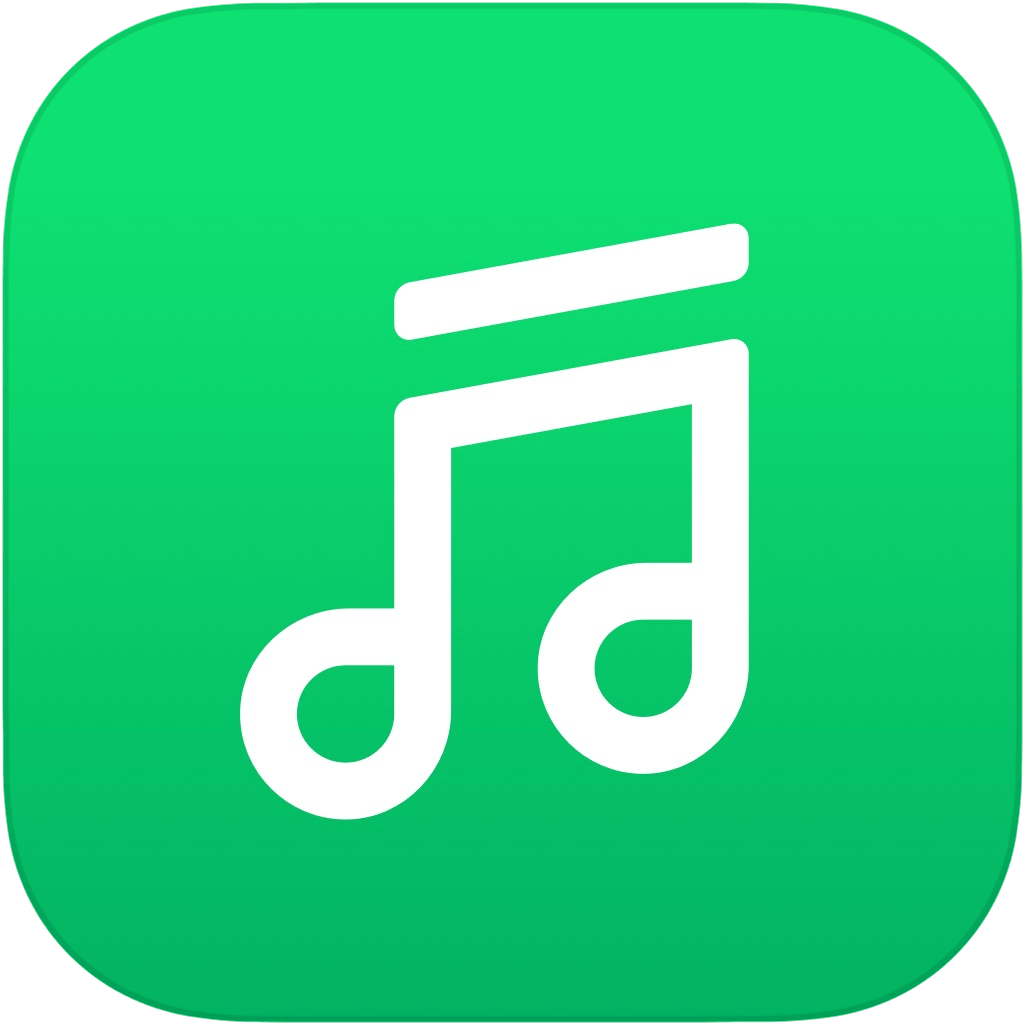
LINE MUSICで作成したプレイリストを他のサブスクへ移行したいときは、Soundiizを利用すれば可能です。
またLINE MUSICには独自のキャプチャ機能があるため、他の音楽サブスクの画像から曲を検索してプレイリストに追加できます。
LINE MUSICから他のサブスクへプレイリストを移行する
LINE MUSICから他のサブスクへプレイリストを移行方法は次の通り。
移行したいプレイリストをLINE MUSICで開き、「・・・」から「シェア」ボタンをタップ。
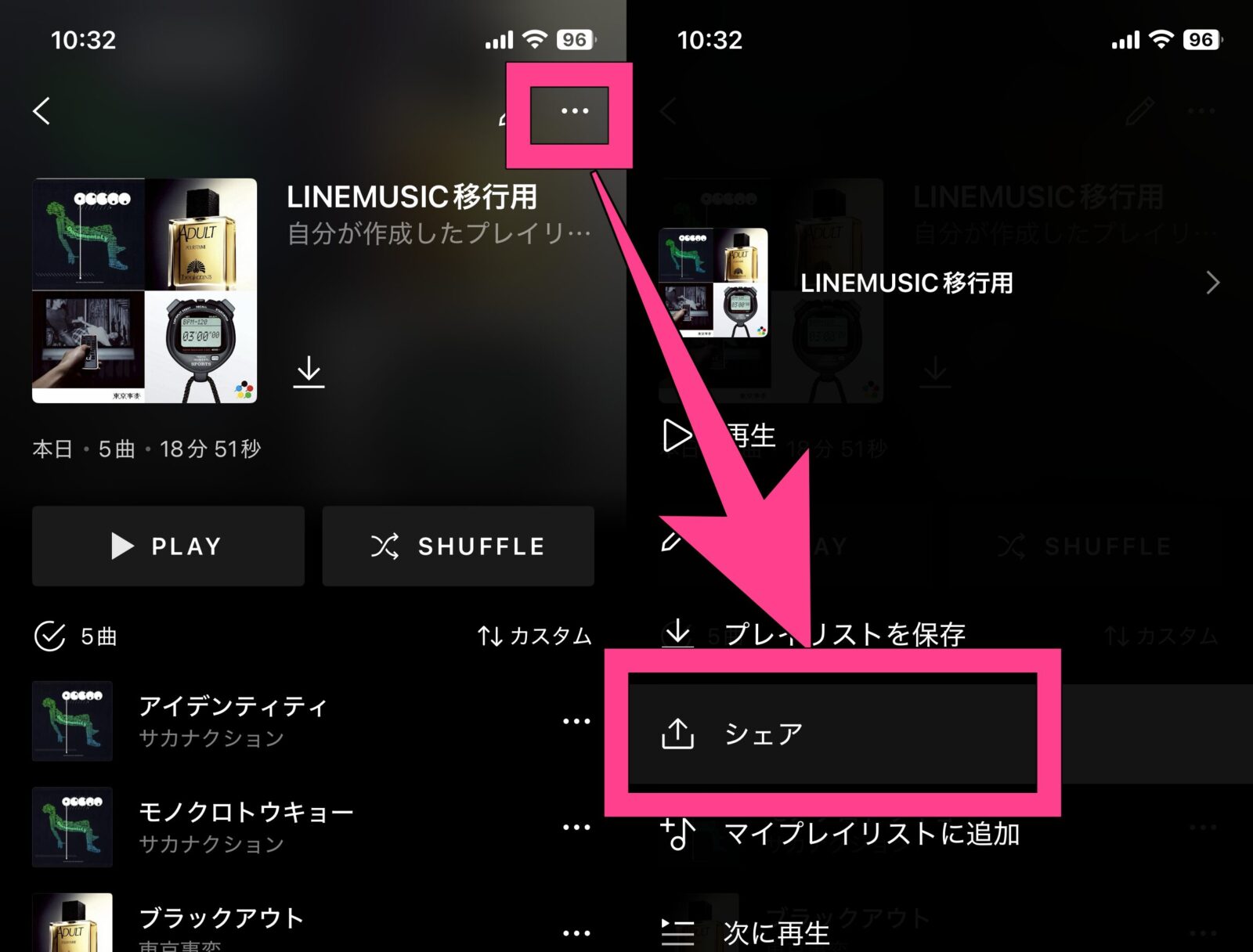
「リンクをコピー」を押すと、プレイリストのURLを取得できます。
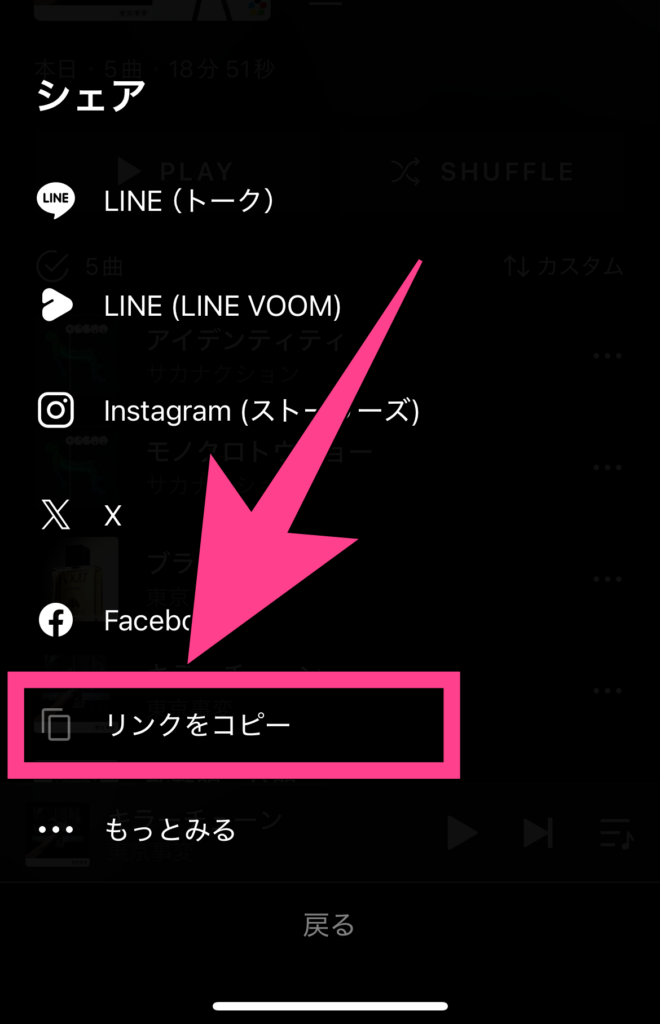
「シェア」が出ない場合は公開設定が「オフ」になっているので、「オン」に変更してください。
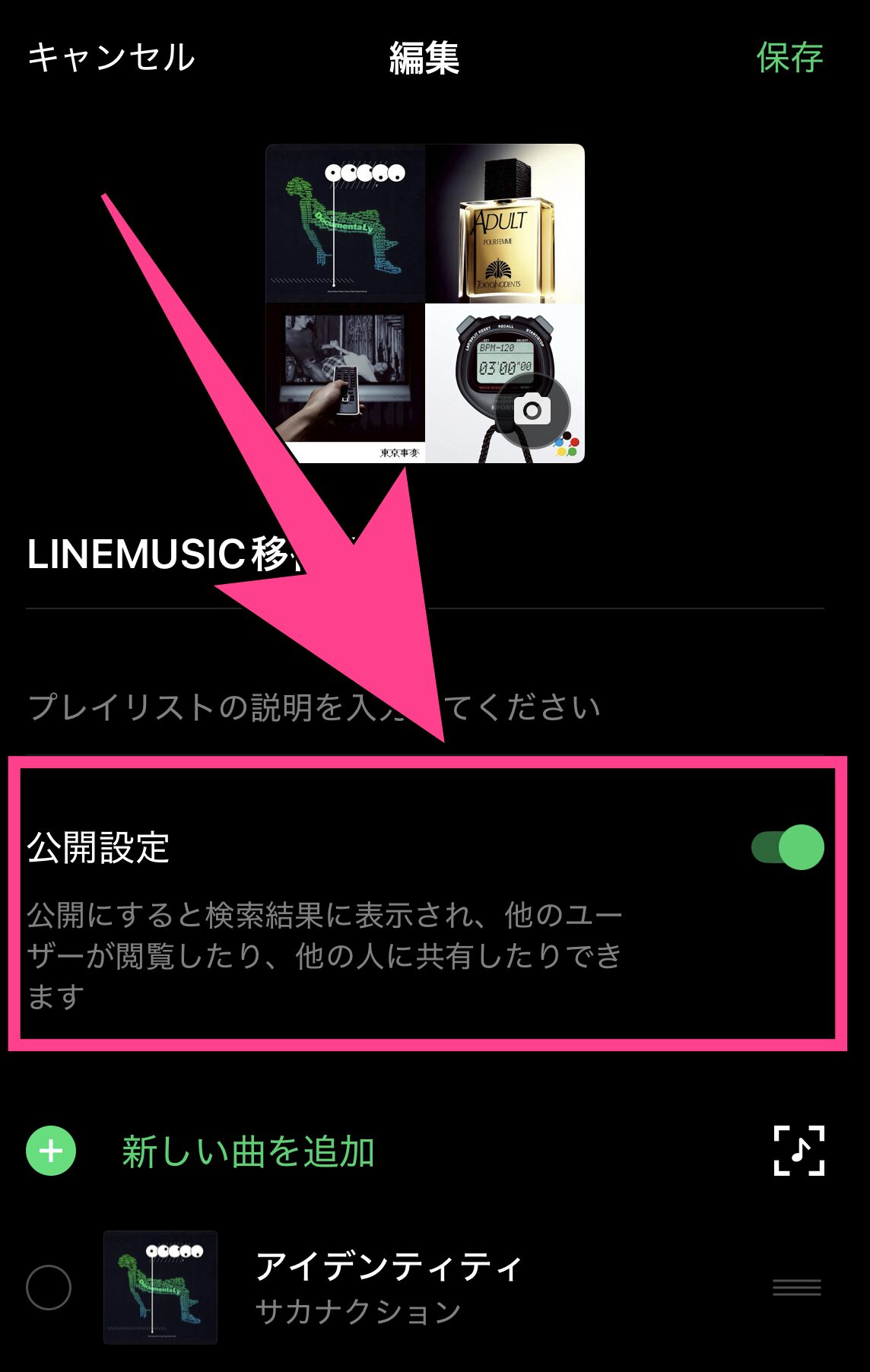
Soundiizに移動し、「プレイリスト」画面の右上にある「︙」から「プレイリストをインポートする」を選択します。
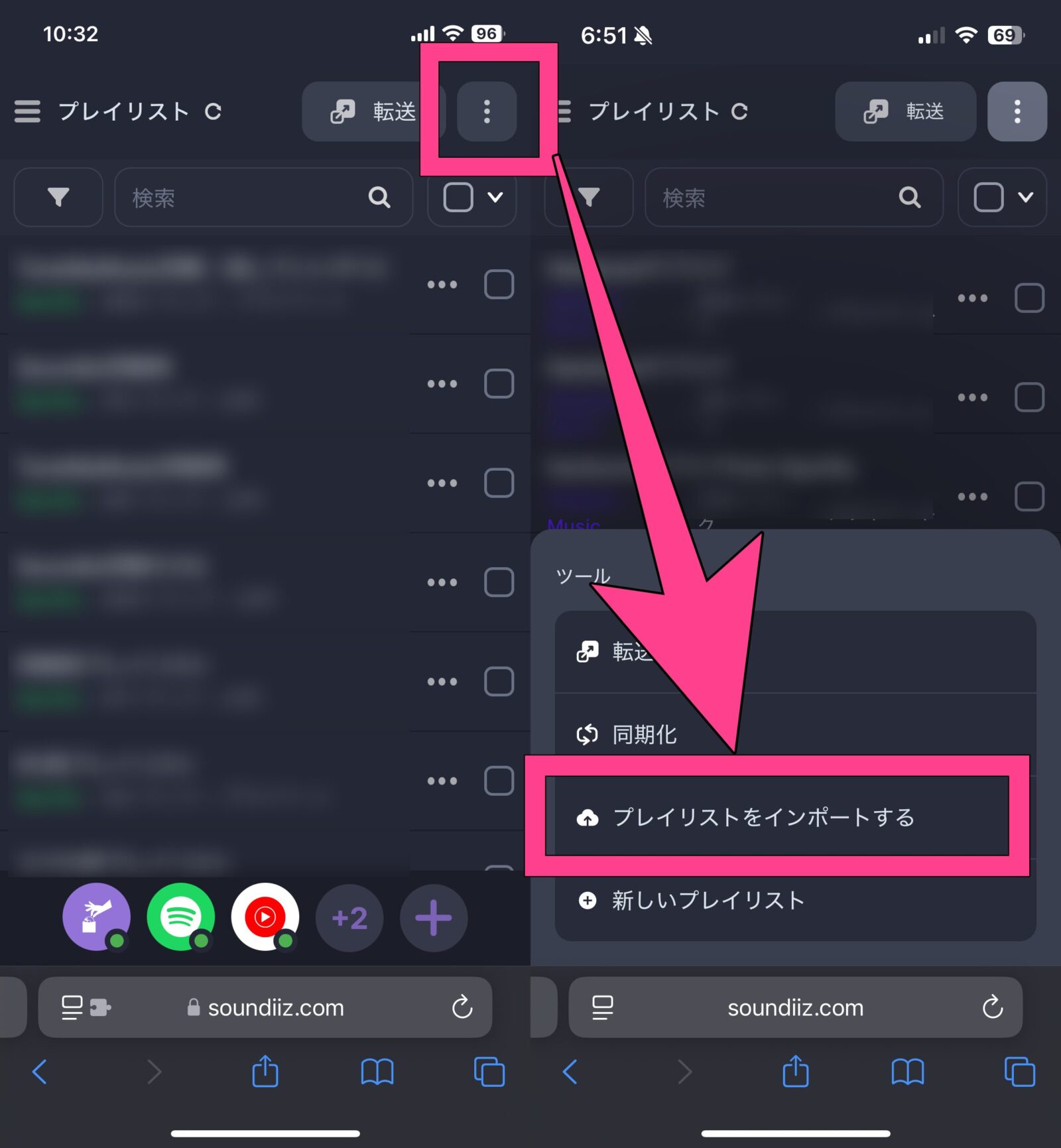
「ウェブURLから」をタップ。
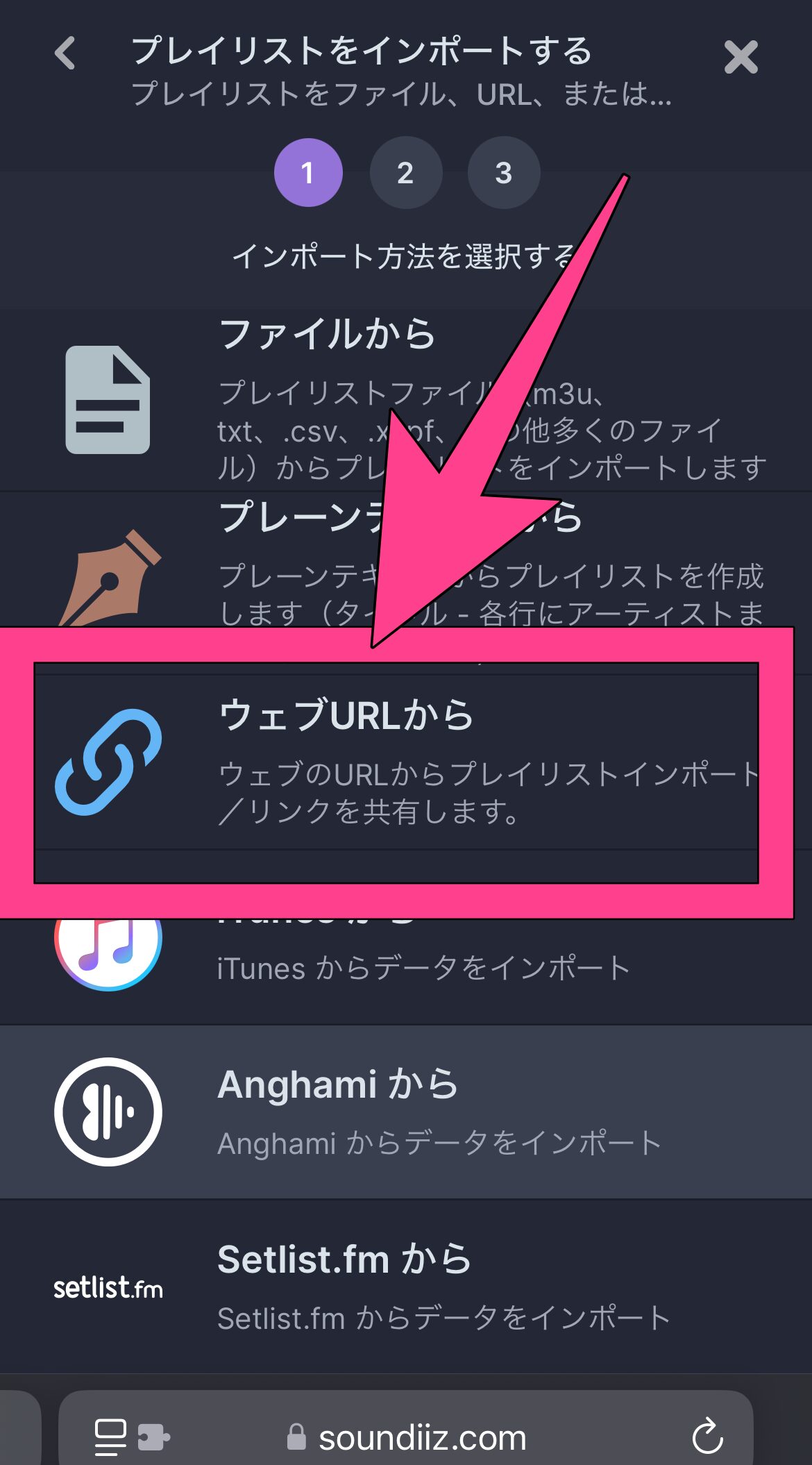
先ほど取得したURLを貼り付けて送信します。
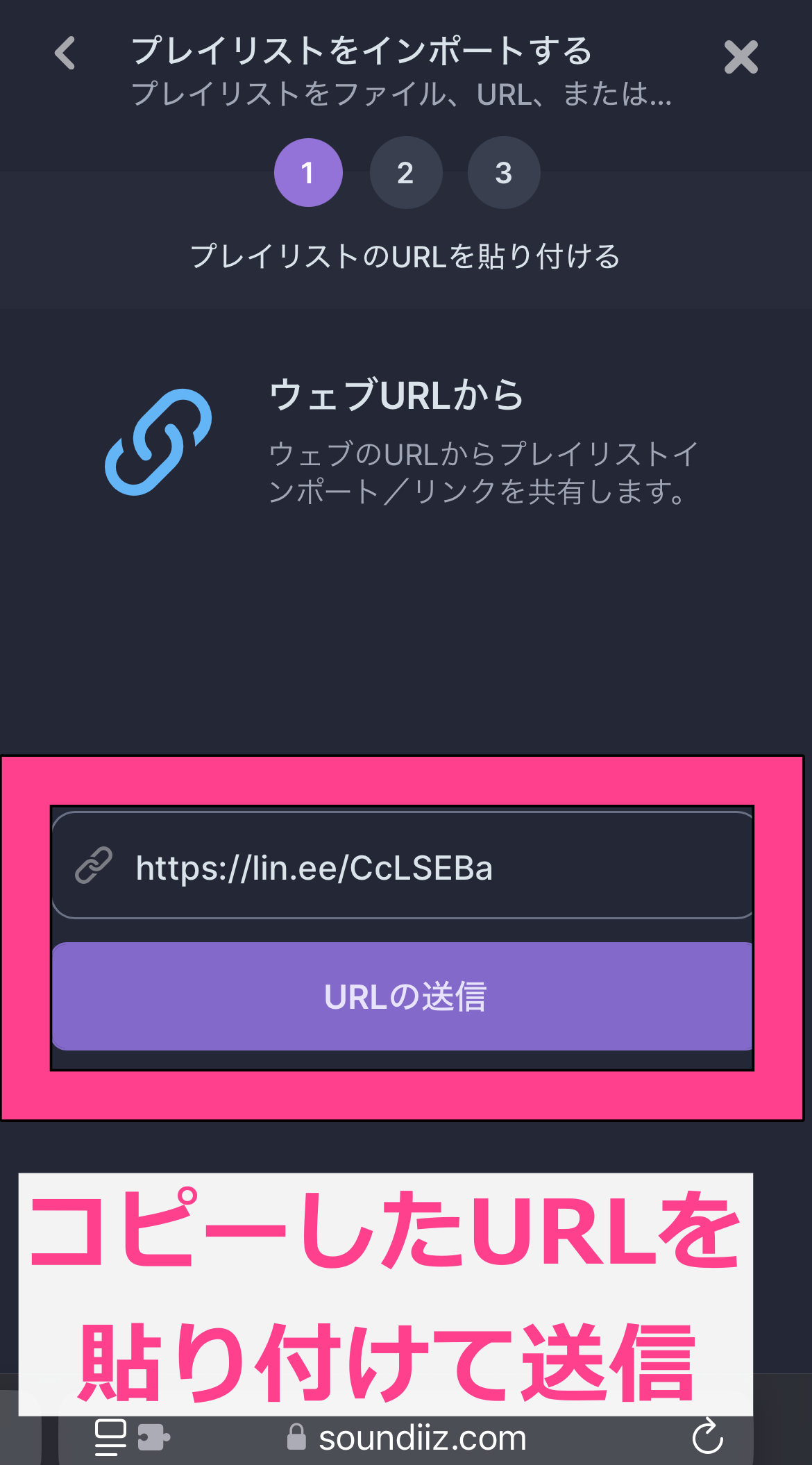
LINE MUSICのプレイリストが読み込まれるので、「確認」ボタンをタップ。
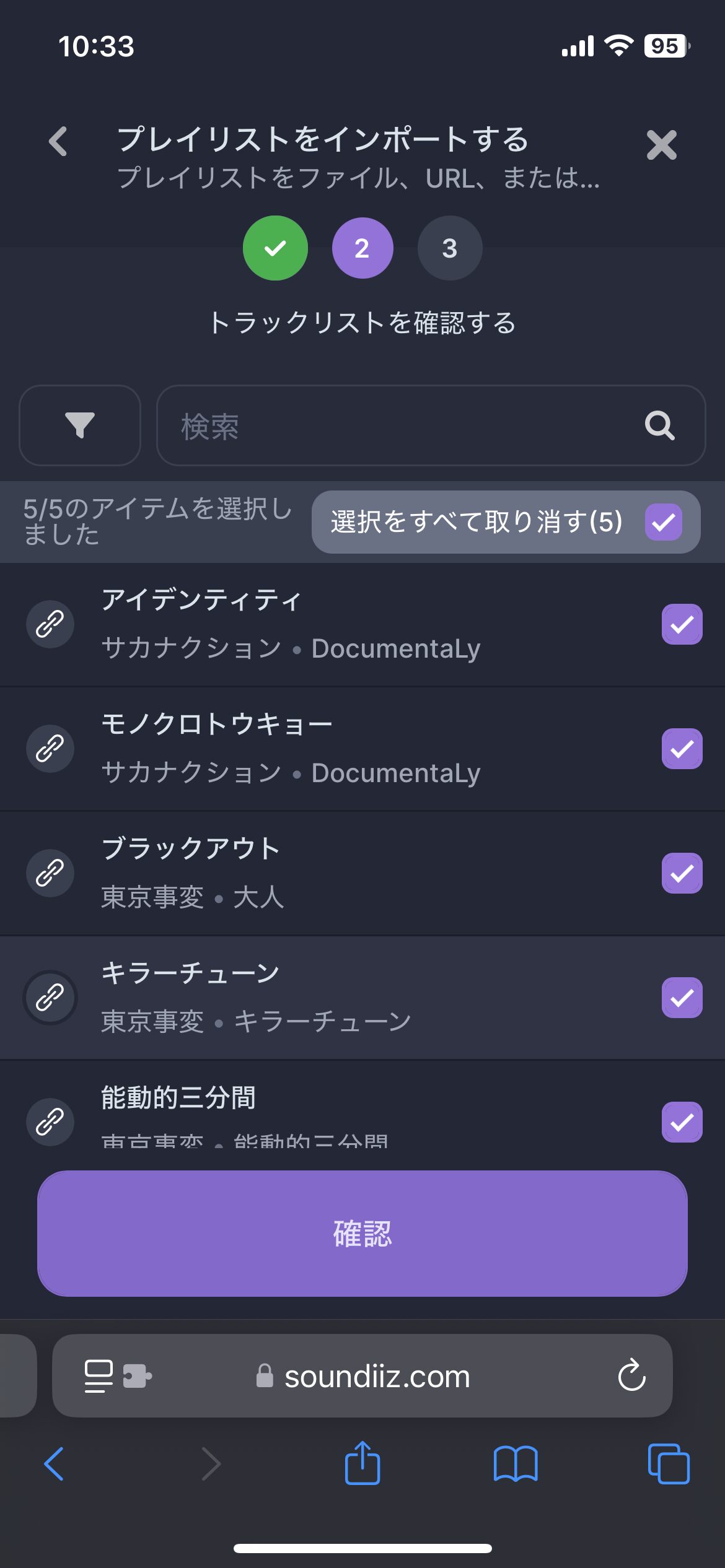
「新しいプレイリストを作成する」を選択。
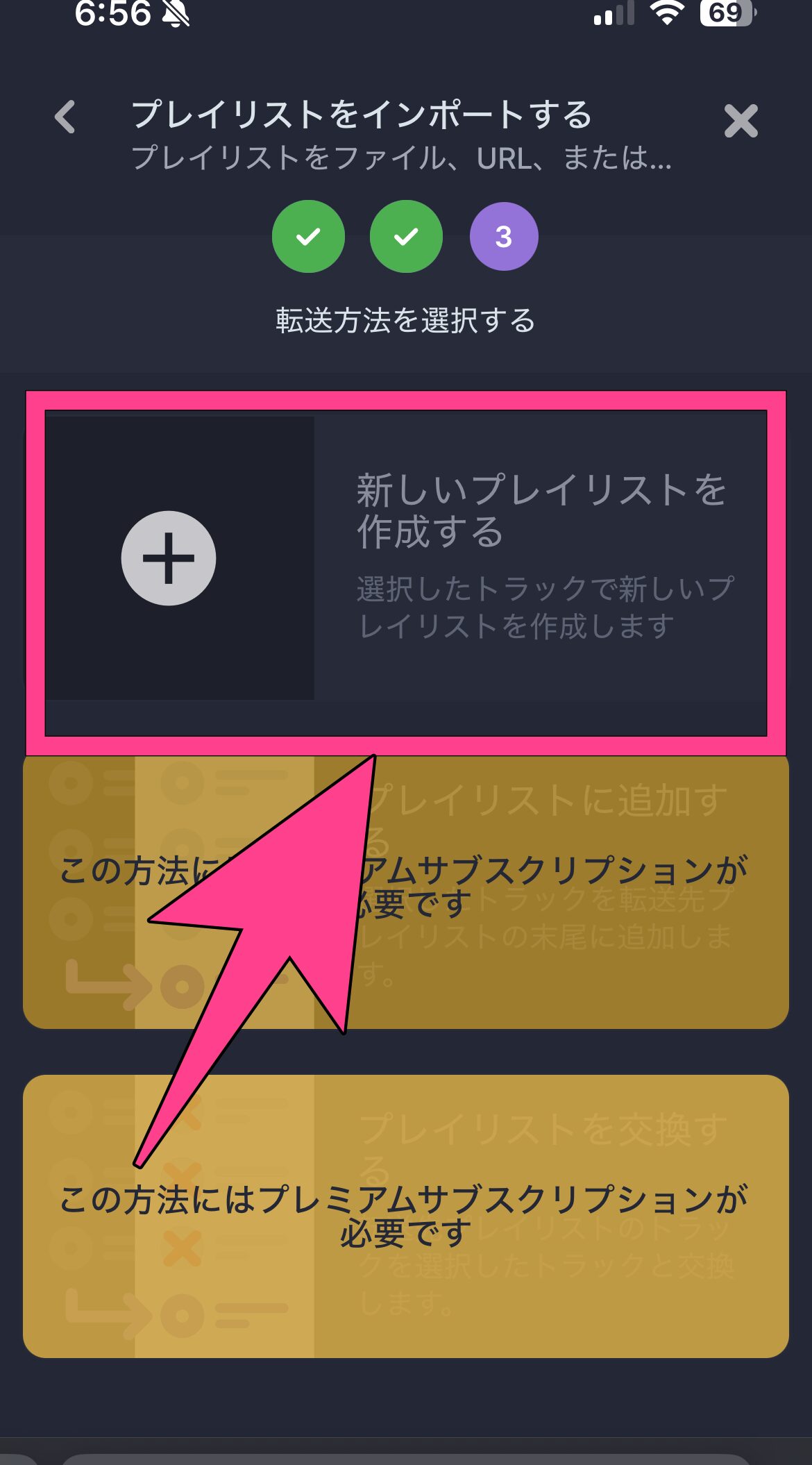
タイトルを入力し、必要に応じてオプションを選択したら、「環境設定を保存する」をタップします。
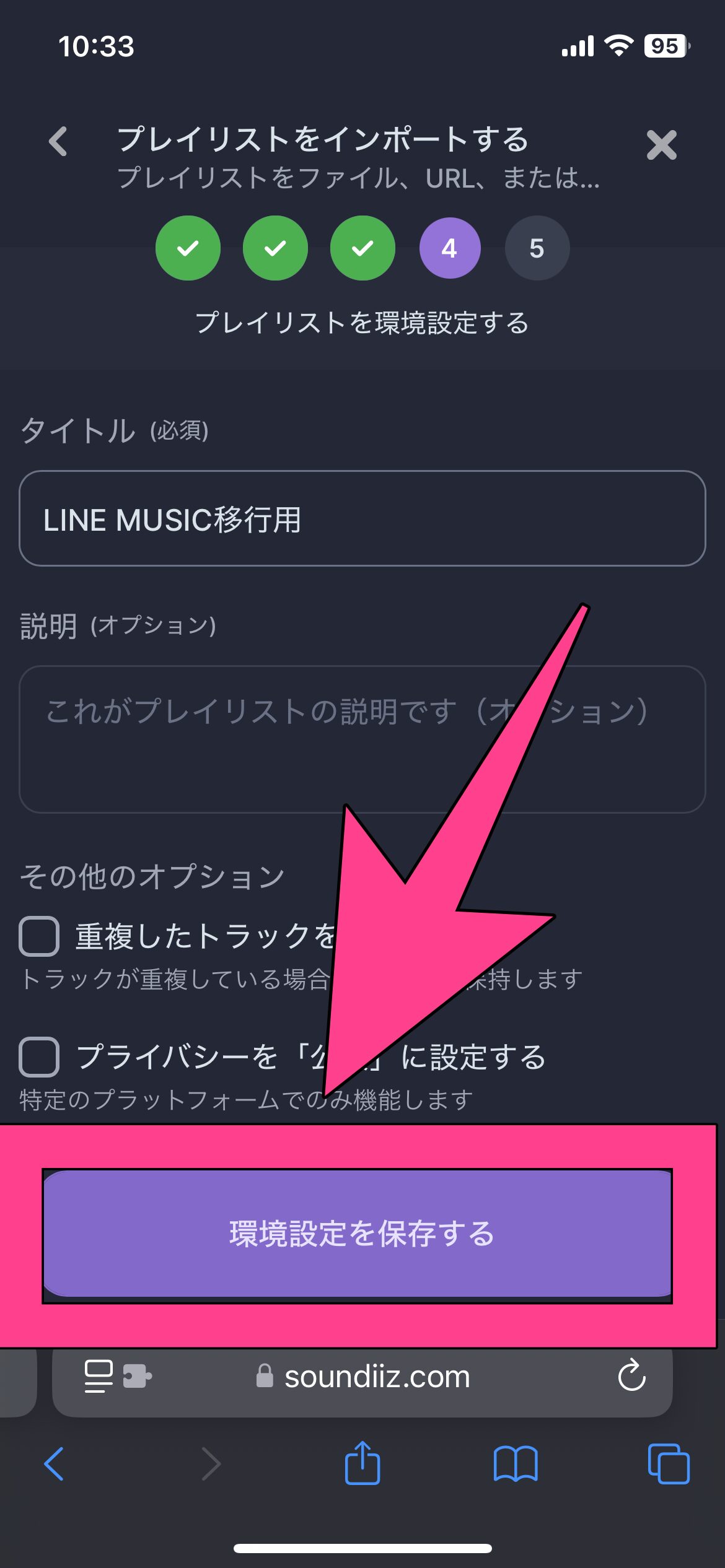
移行先のサブスクサービス一覧が出るので、移行先を選択します。
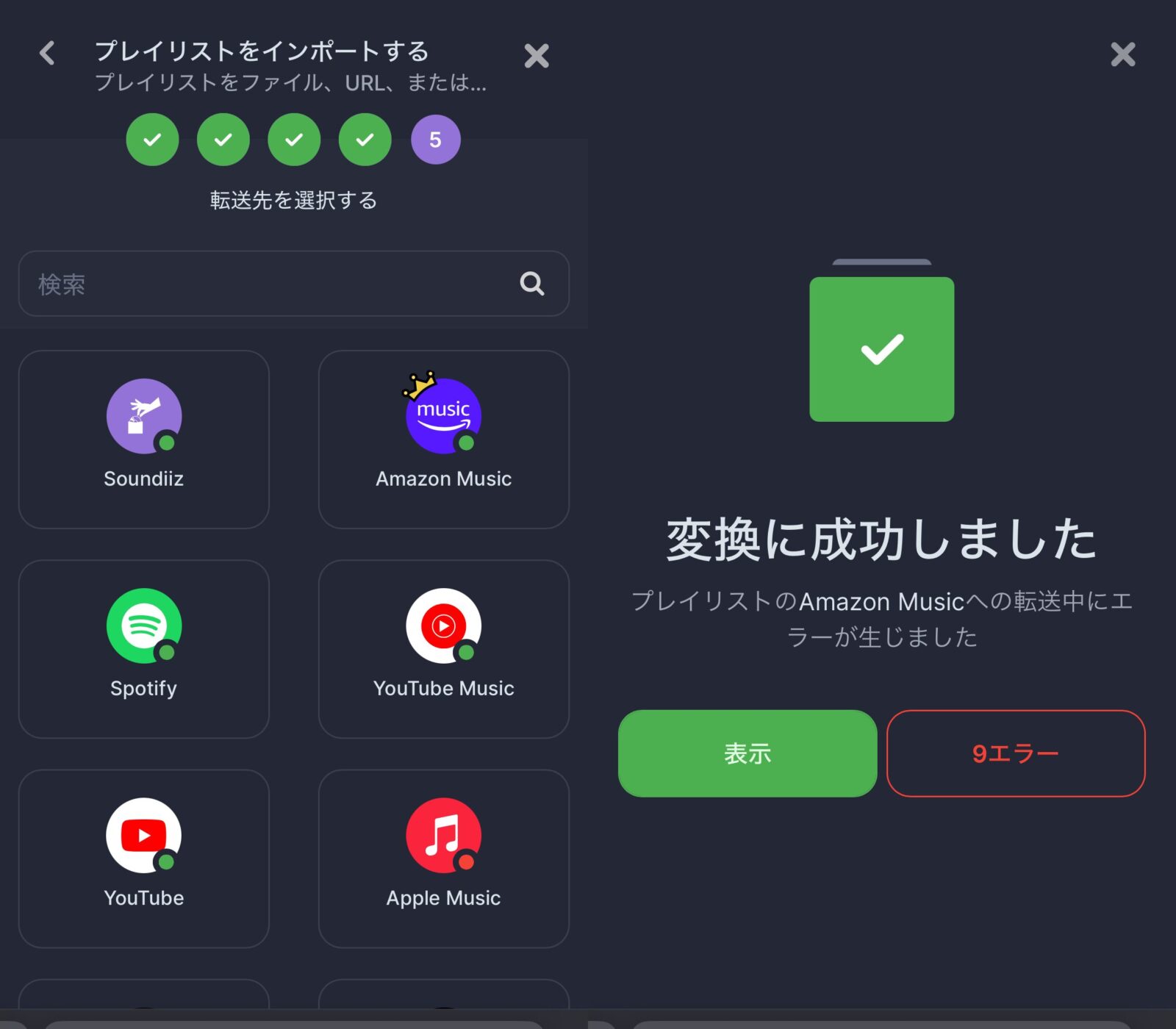
選択するとインポートが始まるので、これでプレイリストの移行は完了です。
>>LINE MUSICの移行に関するSoundiiz公式ヘルプページ(英語)
他のサブスクからLINE MUSICへプレイリストを移行
逆にLINE MUSICにインポートしたいときには、LINE MUSICの「キャプチャ」機能でスムーズに移行できます。
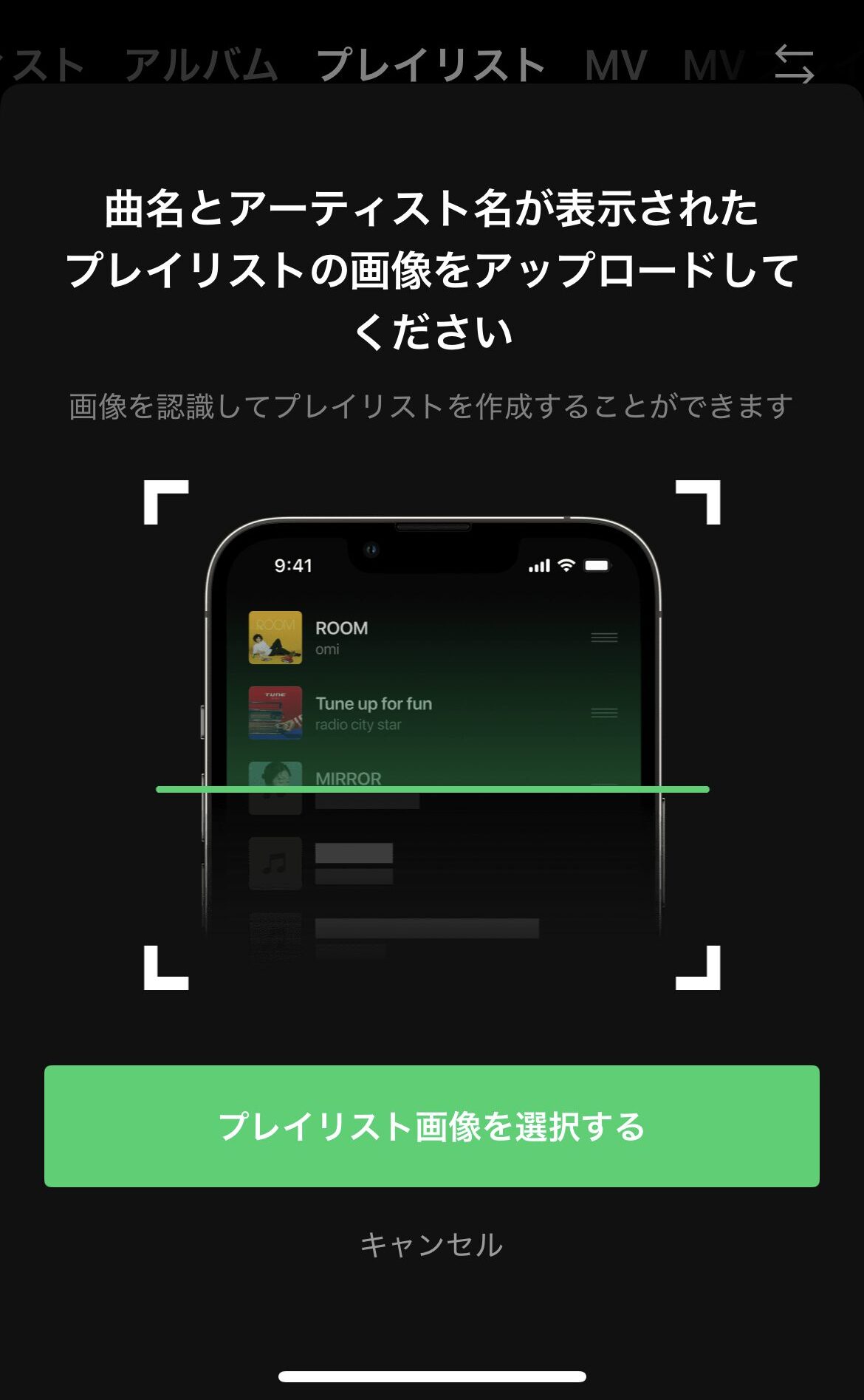
他のサブスクのプレイリストを撮影しLINE MUSICに読み込ませることで、自動で曲を追加してくれます。
>>「キャプチャ機能」の使い方(LINE MUSIC公式ヘルプページ)
楽天ミュージックやAWAなどへの移行はエクセルで管理
SoundiizやTuneMyMusicは以下の音楽サブスクに対応していないため、自動で移行させることはできません。
次に効率的な方法としては、TuneMyMusicのエクセルやテキスト形式でのエクスポート機能を使う方法があります。
出力したリストを見ながらプレイリストを作り直していけば、普通に作り直すよりも便利です。
TuneMyMusicでエクセル・テキスト形式にエクスポートする方法
プレイリストをエクセル・テキスト形式にエクスポートするには、TuneMyMusicで次のとおり操作します。
「TuneMyMusicの使い方」STEP2でプレイリストを選んだら、転送先として「ファイルにエクスポート」を選択。
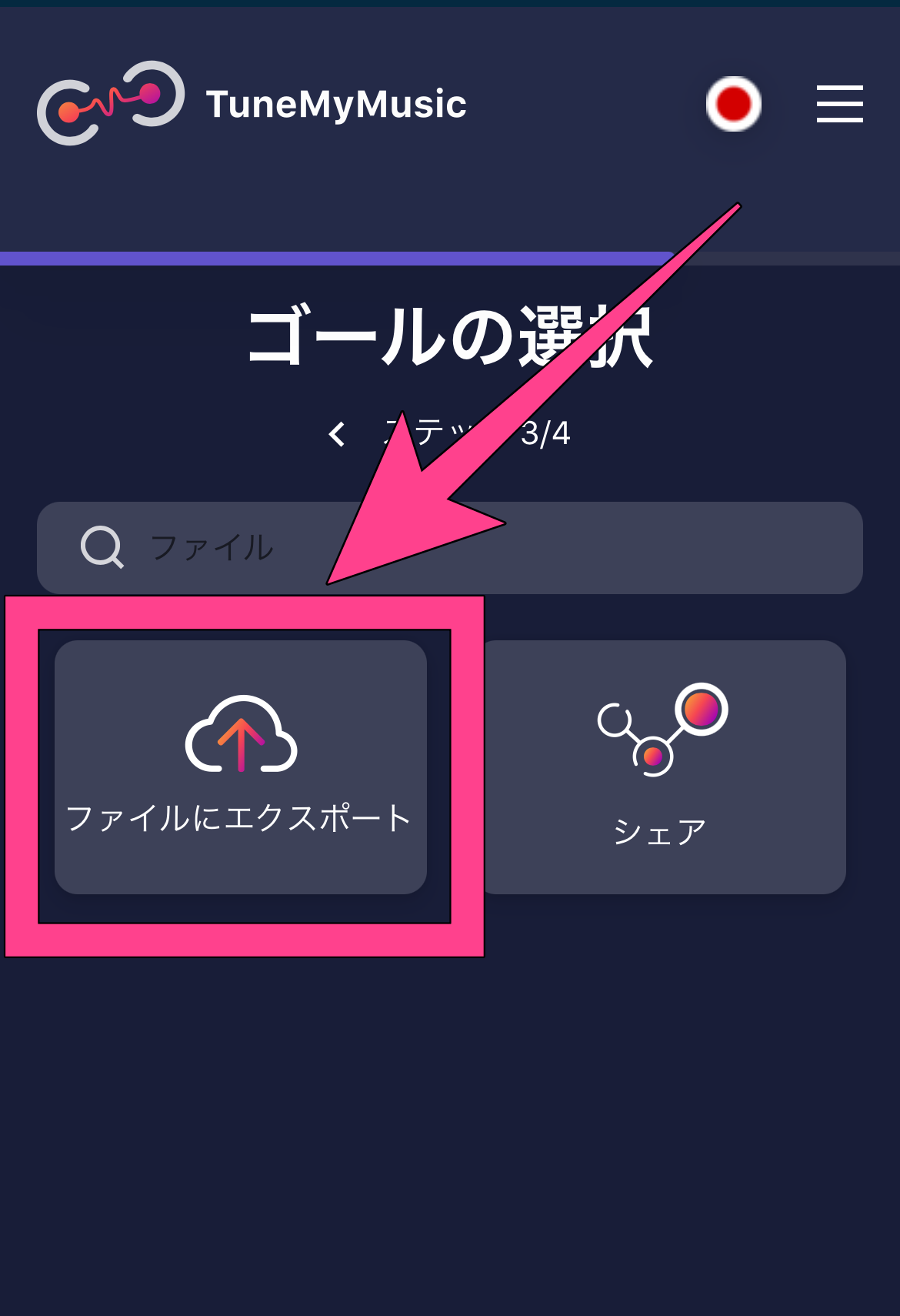
CSVかTXT形式を選択し「輸出」(export)を選択し、「転送開始」をタップ。
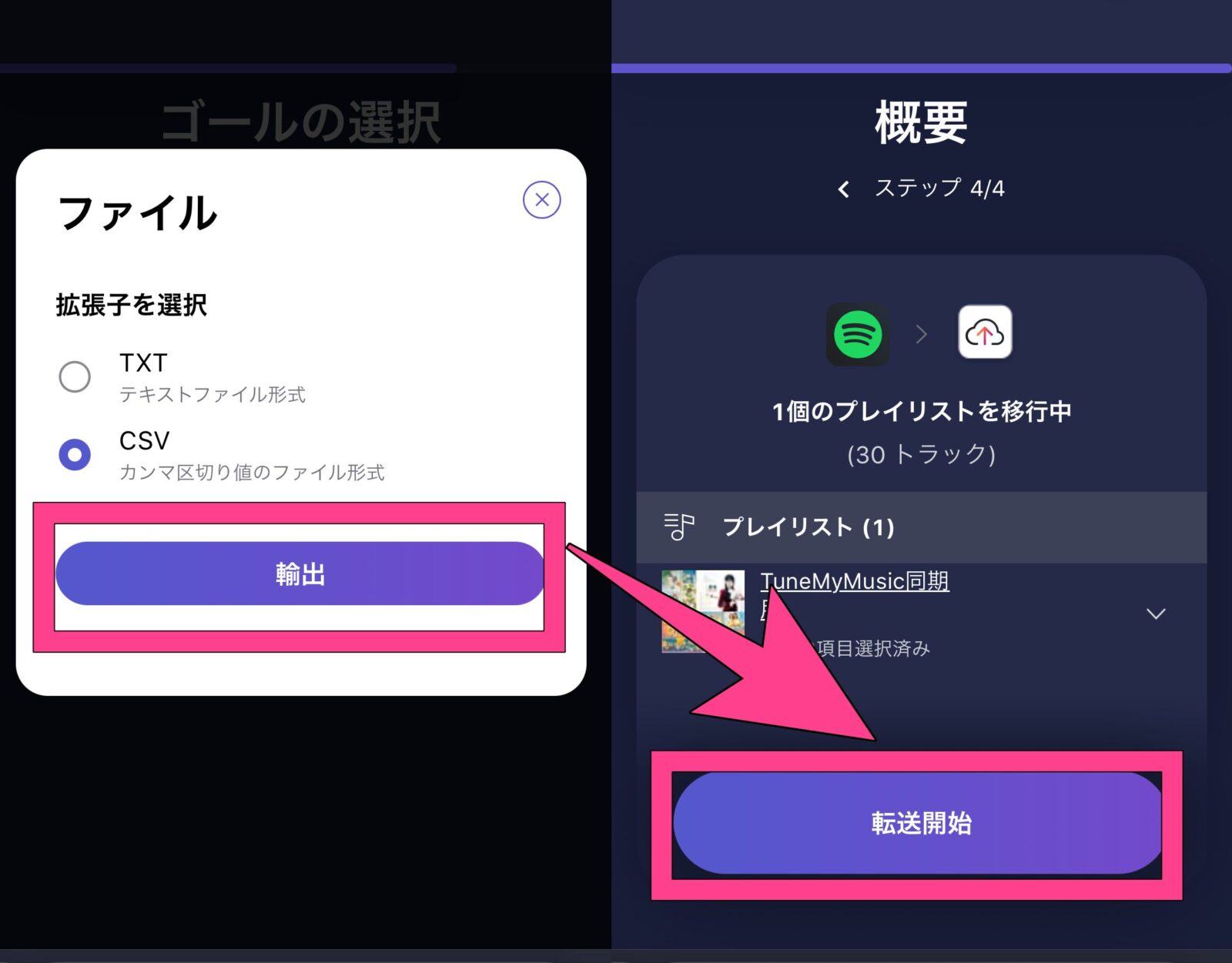
処理が完了するとファイルの表示・ダウンロードができるようになります。
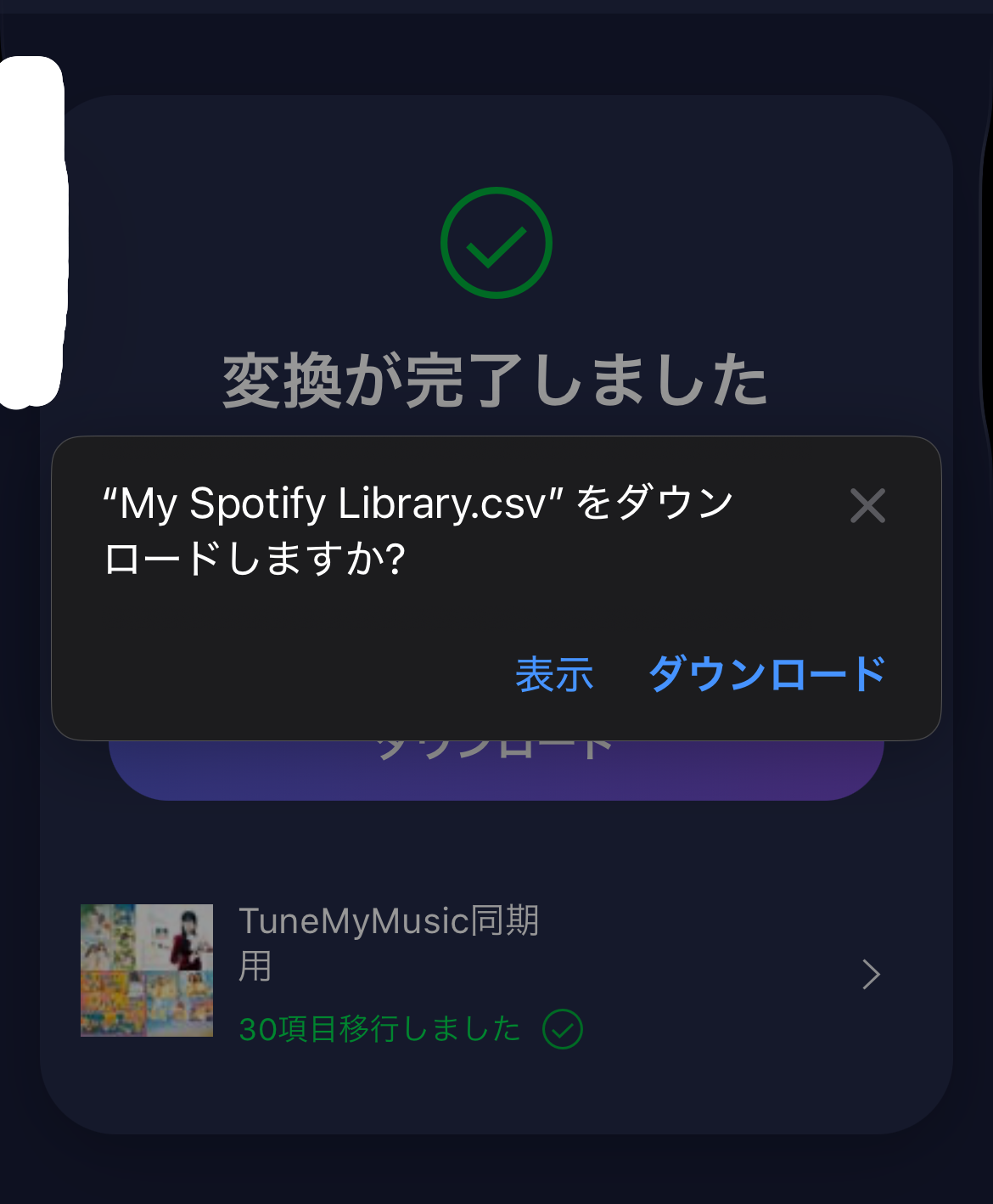
TuneMyMusicの無料版は1日500曲の転送制限がありますが、ファイルエクスポートは対象外となっています。
連携対象外のサブスクにもスムーズにプレイリストを移行できるので、格安で利用できる音楽サブスクなどを使ってみてはどうでしょうか。
»【料金比較】コスパ最強!格安音楽サブスクおすすめ7選【500円以下も】
【まとめ】プレイリスト移行サイトで音楽サブスクを便利に乗り換えよう
今回は別の音楽サブスクへプレイリストをコピー・移行できる、プレイリスト移行サイトについて解説しました。
紹介した方法で「Soundiiz」や「Tune My Music」を使えば、音楽サブスクの乗り換えが便利になります。
無料体験などを乗り継いでサブスク代を節約するのにも役立つので、ぜひ使い方を覚えてみてください。
»【2025年最新】音楽サブスク14アプリの無料トライアル情報まとめ【1年以上タダで使える】


.png)




-150x150.png)